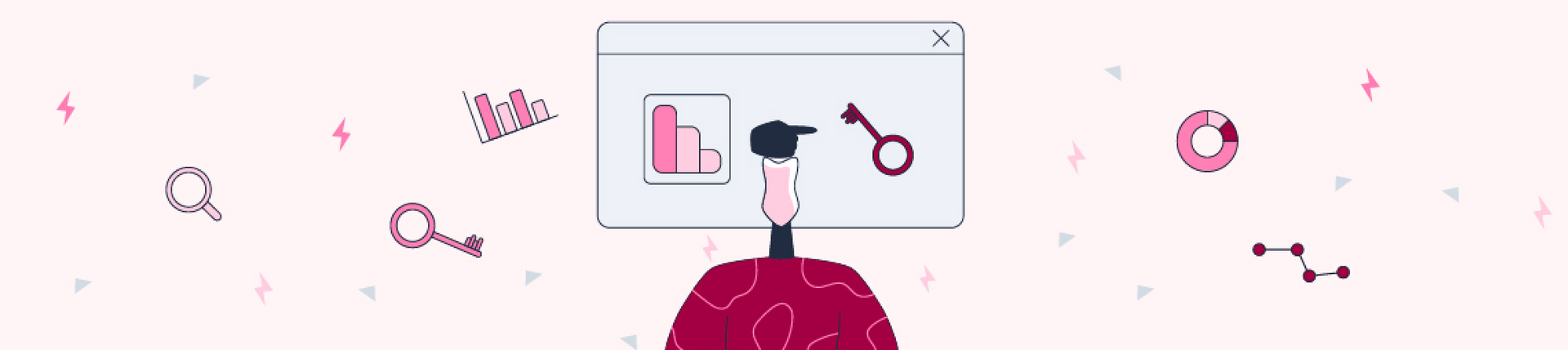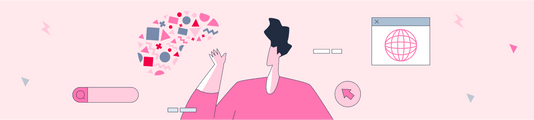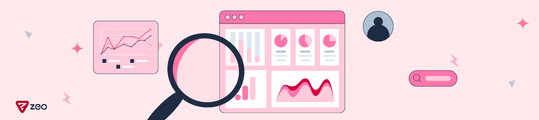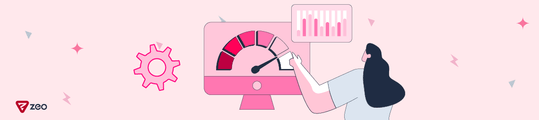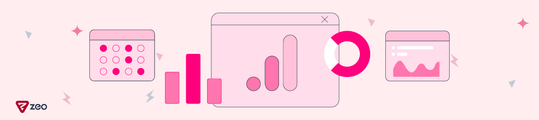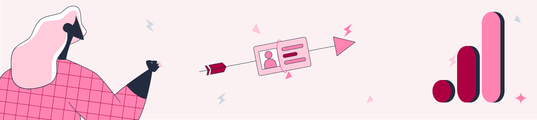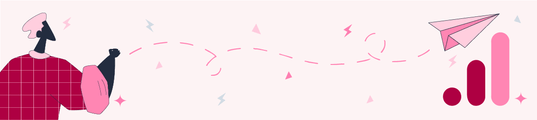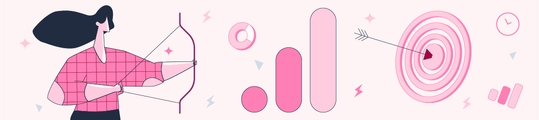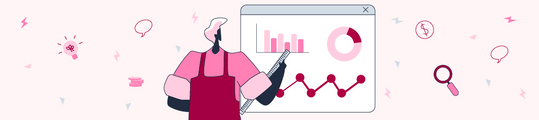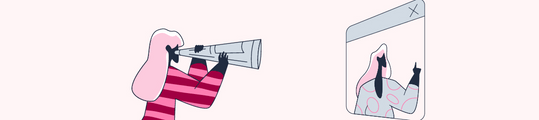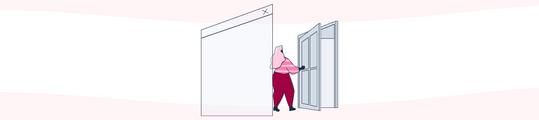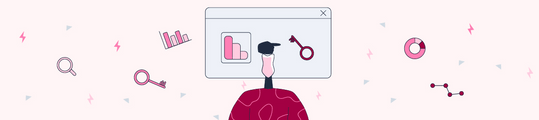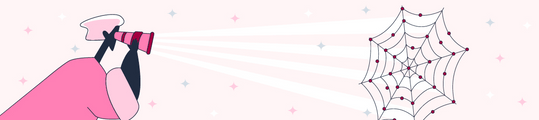Google Analytics 4 Raporlarında SEO Ölçümleme Rehberi
Google, geçtiğimiz haftalarda yaptığı resmi açıklamada, mevcut Universal Analytics sürümünün 1 Temmuz 2023’de kullanımdan kaldırılacağını duyurdu. Bu açıklama ile birlikte birçok site sahibi ve danışman, GA4 kullanımı özelinde aksiyonlar almaya ve Google’ın bu yepyeni aracını daha derinden keşfetmeye başladı. Ben de bu doğrultuda özellikle SEO özelinde ölçümlemelerin, Google Analytics 4 ekranlarından nasıl karşılanacağını sizlere anlatmaya çalışacağım.
Home Raporu
Bildiğiniz üzere, GA4’da bizi diğer tüm rapor ekranlarında olduğu gibi, alışık olunan Universal Analytics sürümünden farklı bir “real time” rapor ekranı karşılıyor. Burada çok fazla yeni detay olsa da SEO performansı özelinde bir makale okuduğunuz için çok fazla SEO dışı detaylara bakmayacağız.
İlk olarak GA4’u açtığınızda “Home” ekranı karşımıza çıkıyor. Bu ekranda birçok metriğin özet şeklinde bizlere sunulduğunu görüyoruz.
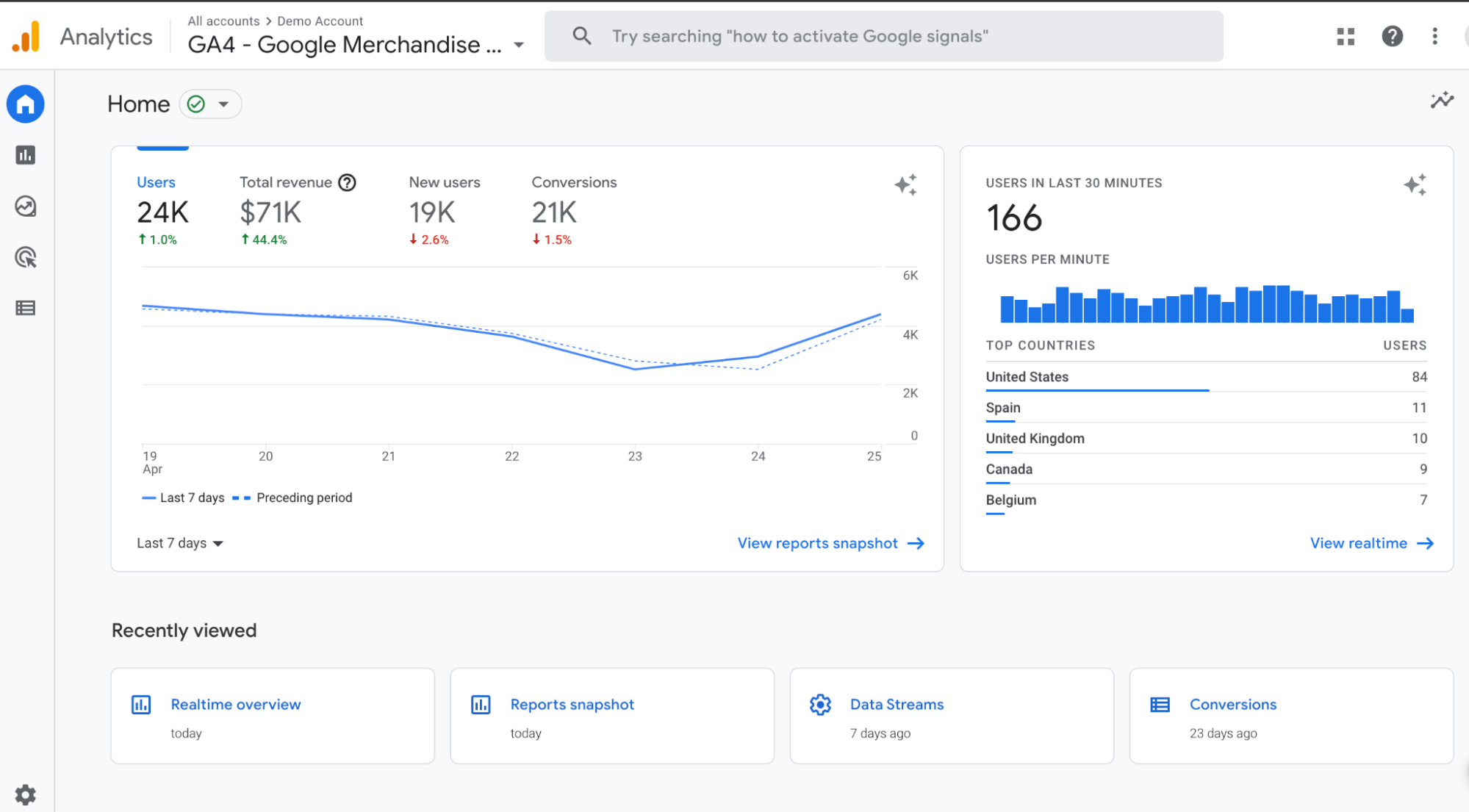
Sol kısımda bizleri çizgi grafik karşılıyor ve üzerinde de sayısal bazı metrikler bulunuyor. Benim ekranımda users, total revenue, new users ve conversions metrikleri yer alıyor. Fakat işin ilgi çekici yani, bu kısım sizin GA4 içerisindeki davranışınıza göre farklılaşıyor. Örneğin e-commerce olmayan bir sitede “Total revenue” metriği burada karşımıza çıkmıyor olacaktı. Aşağıda bulunan alandan da zaman periyodunu değiştirebiliyoruz. Her seçtiğimiz periyot otomatik olarak bir önceki aynı dönem ile kıyaslanıyor bu da bize yüzdesel olarak değişimi sunuyor.
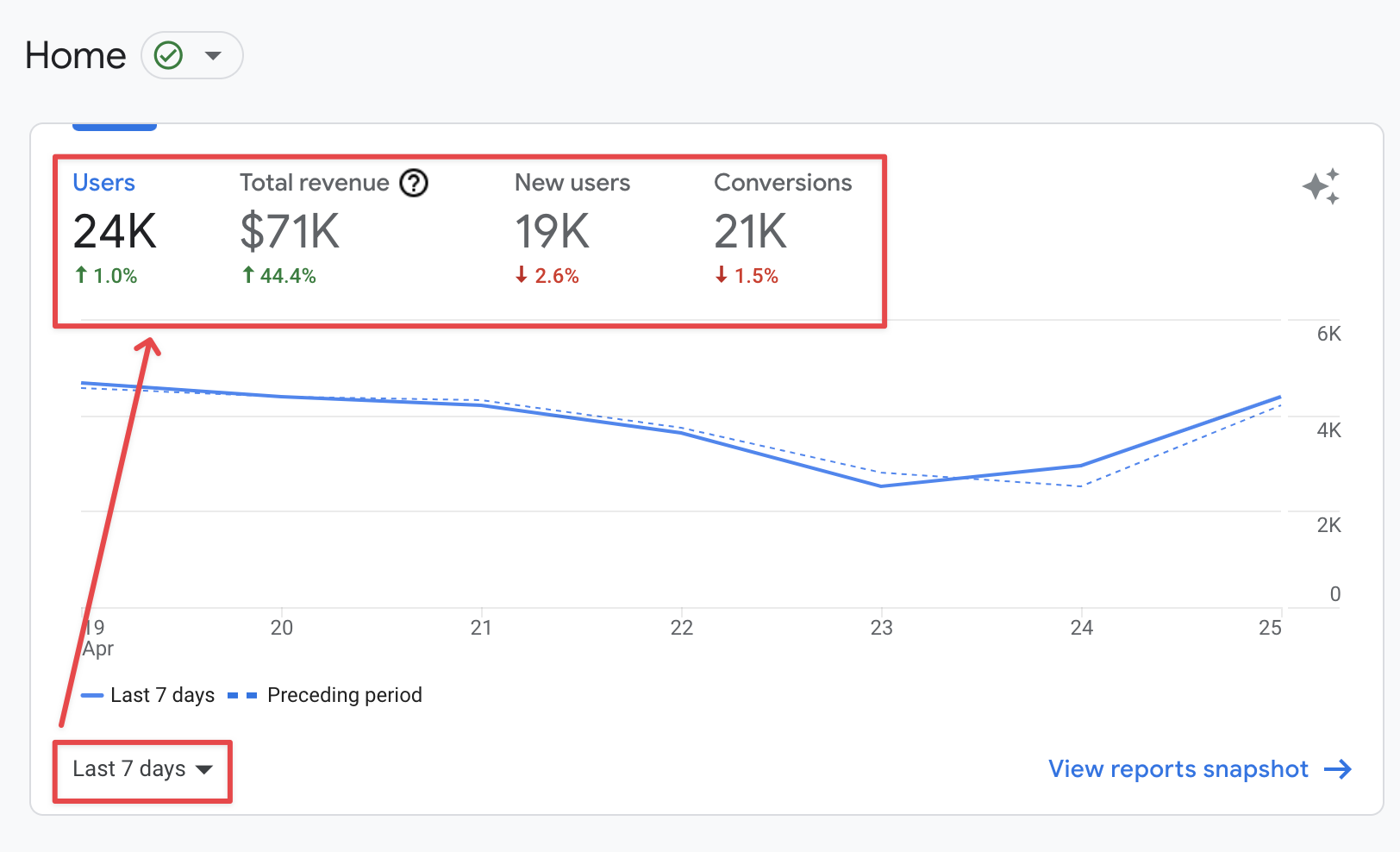
Aynı ekranda biraz daha aşağı geldiğimde yine kişiselleştirilmiş bir grafik görüyorum. Burada bana kanal bazındaki conversion performansımı gösteriyor. Bunu göstermesinin sebebi ise, GA4 içerisinde benim bu raporu sürekli görüntülüyor olmam. Yine yukarıda da bahsettiğim gibi seçilen periyot ile önceki periyodu otomatik olarak kıyaslıyor.
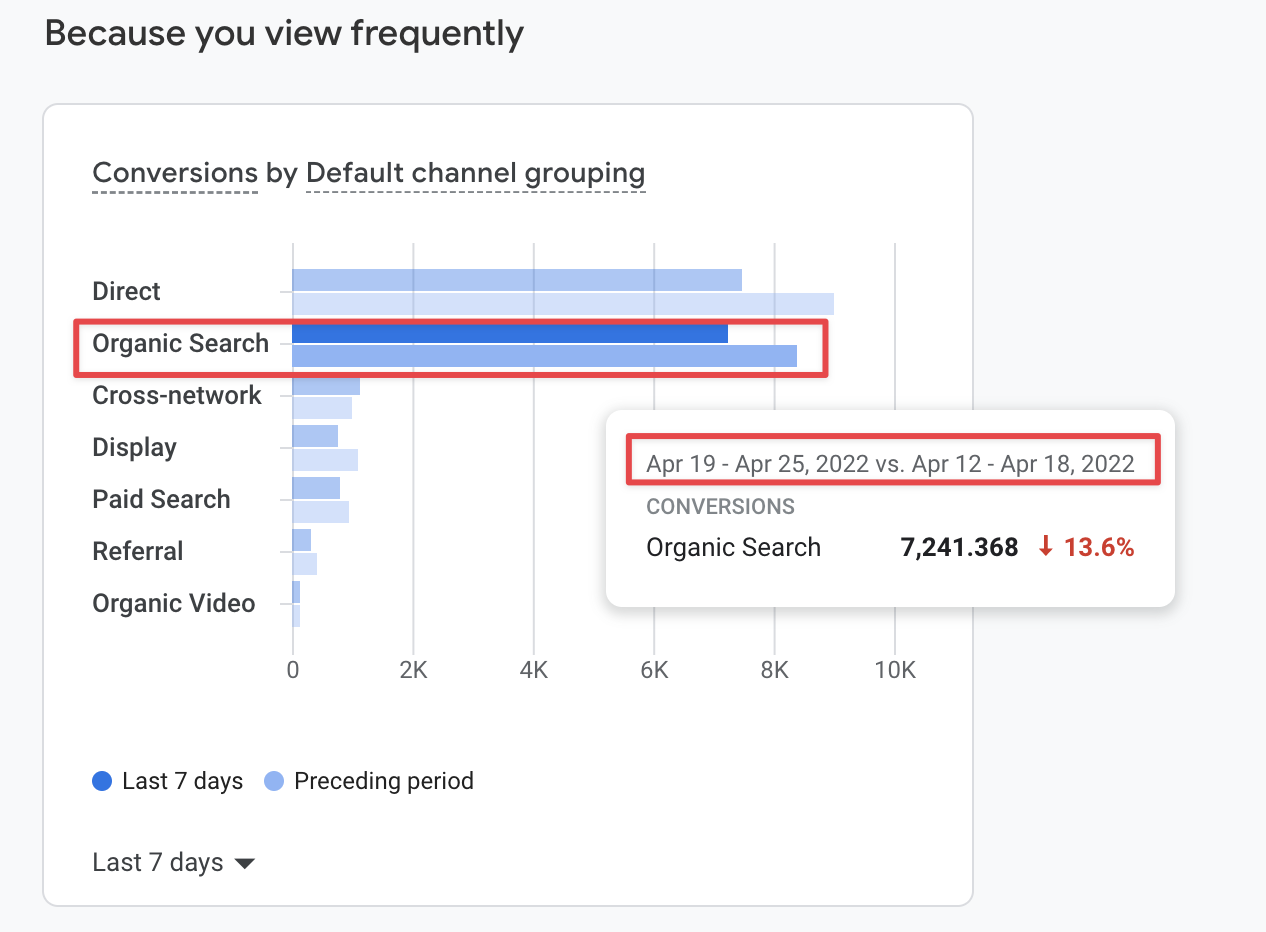
Real Time Raporu
Bu raporu gerçek zamanlı olarak sitemizin trafiğini takip etmek için kullanıyoruz. Son 30 dakika içerisindeki ziyaretçilerimizin sayısını ve yine bu ziyaretçiler ile ilgili detayları bizlere bildiriyor. Realtime ekranına ulaşmak için, sol menüden Reports > Realtime yolunu izlememiz gerekiyor.
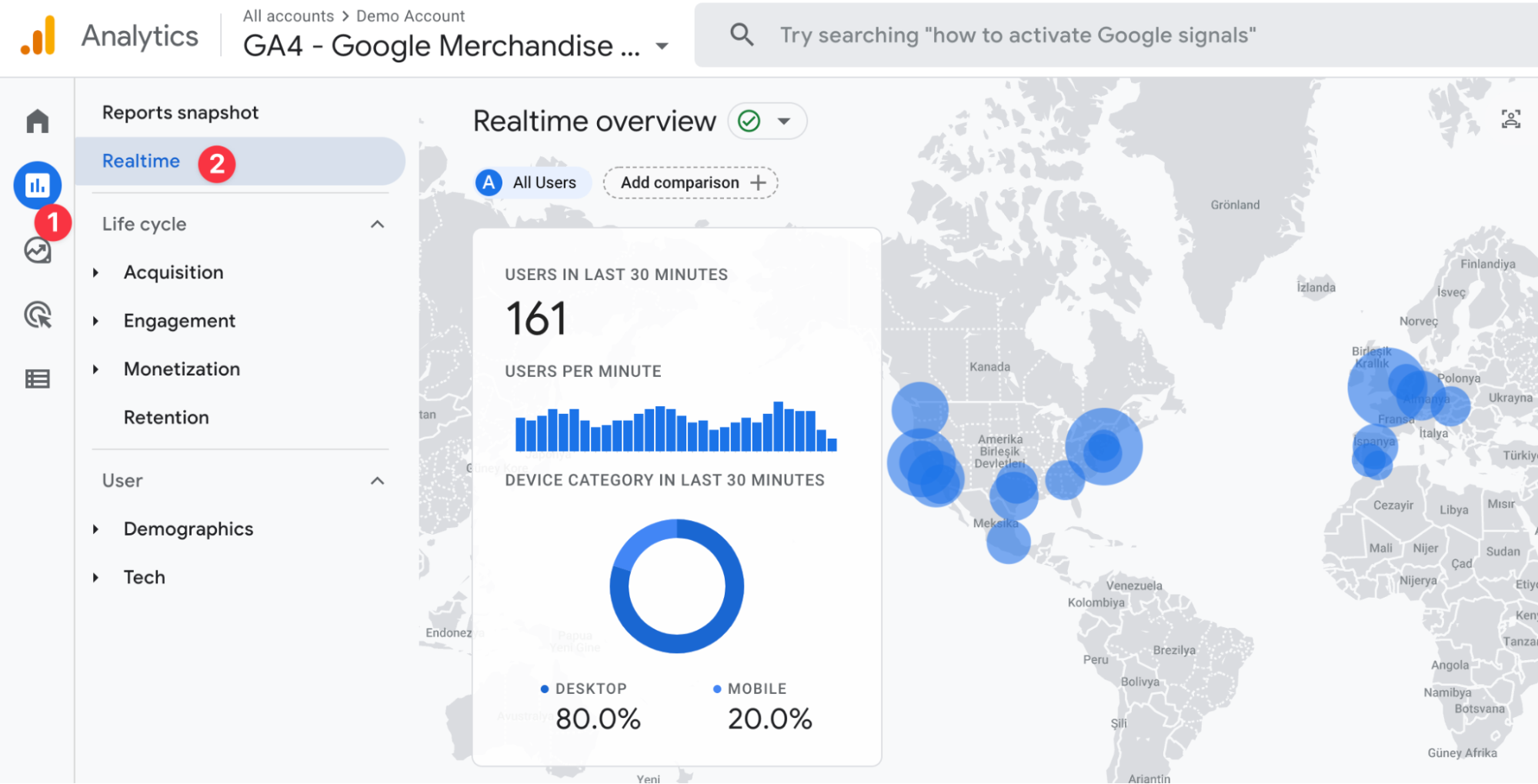
Realtime rapor ekranında, SEO özelinde bakacağımız en önemli kısım, raporun biraz daha aşağısında yer alan sitenize son 30 dakika içerisinde gelmiş ve aynı zamanda ilk kez sitenizi ziyaret etmiş kullanıcıların kaynak verisi.
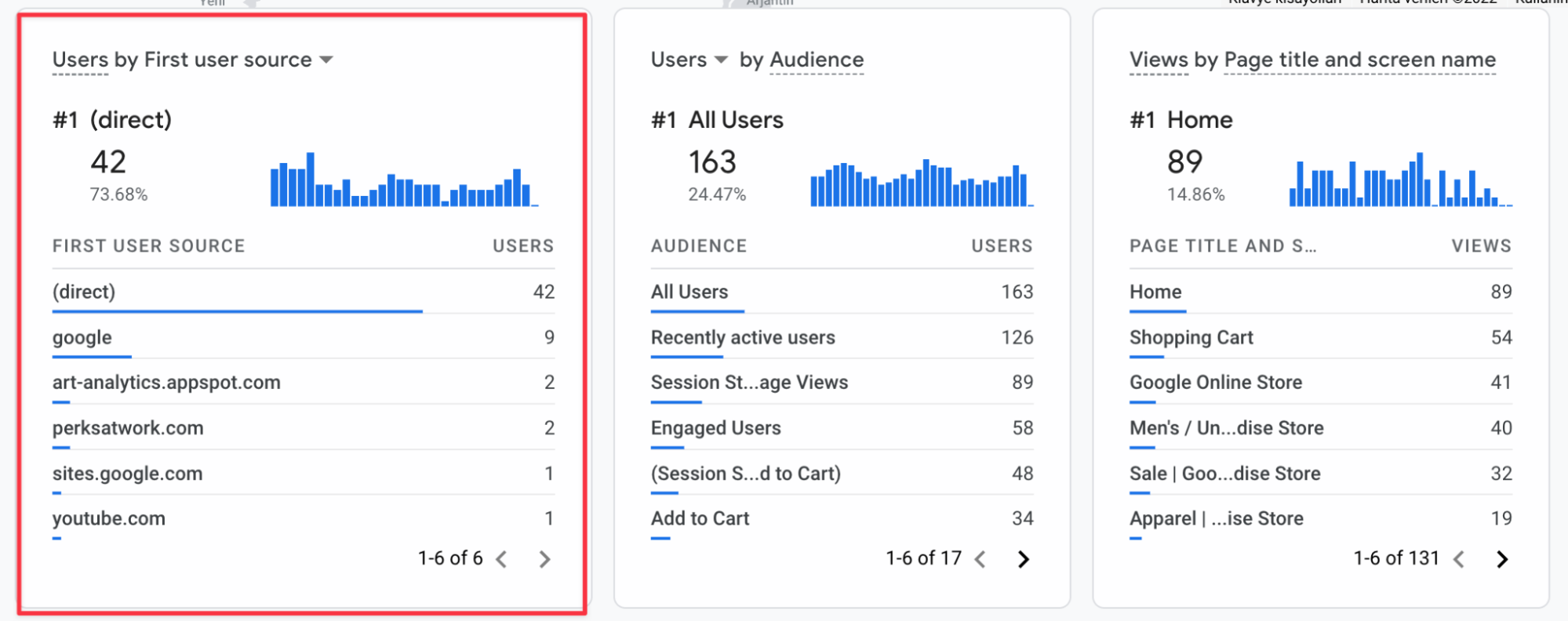
Bu rapor kartı üzerinde source üzerine tıkladığımızda “medium” seçimi yapabiliriz. Bu sayede de aşağıdaki ekran görüntüsünde olduğu gibi son 30 dakika içerisinde, sitemize ilk kez gelmiş olan kullanıcıların kaç tanesinin “organic” olarak geldiğini görebiliyoruz.
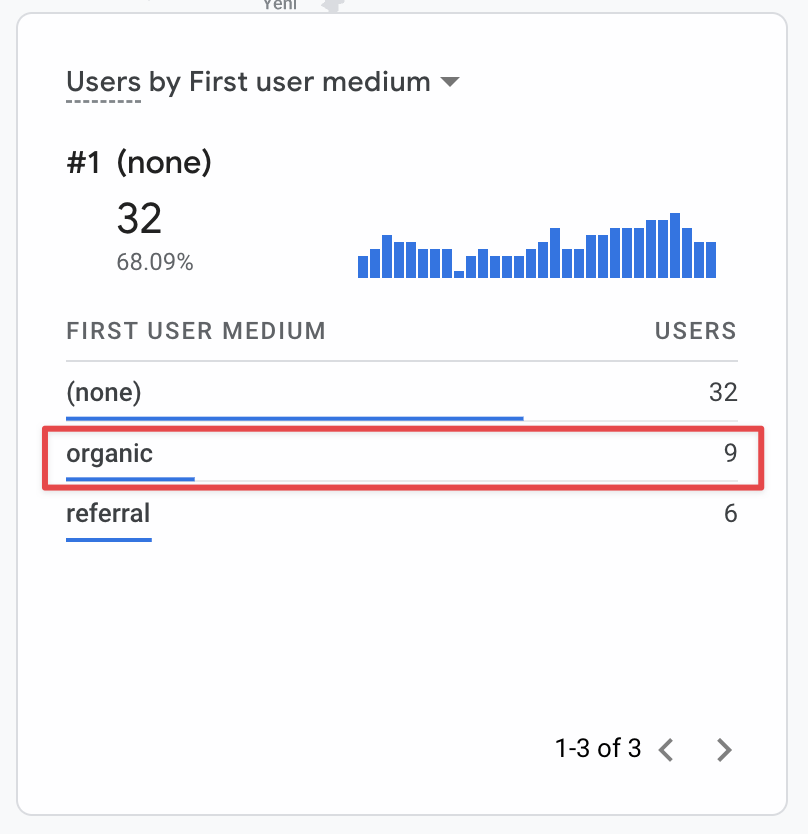
Acquisition (Edinme) Overview
Eski Analytics sürümünde de, SEO performansını ölçme adına en çok ziyaret ettiğimiz raporların başında Acquisition raporları geliyordu. GA4’da da yine fazlasıyla ziyaret edeceğimiz yerlerden biri yine bu rapor.
Rapora ulaşmak için sol menüden Reports > Acquisition > Overview yolunu izliyoruz.
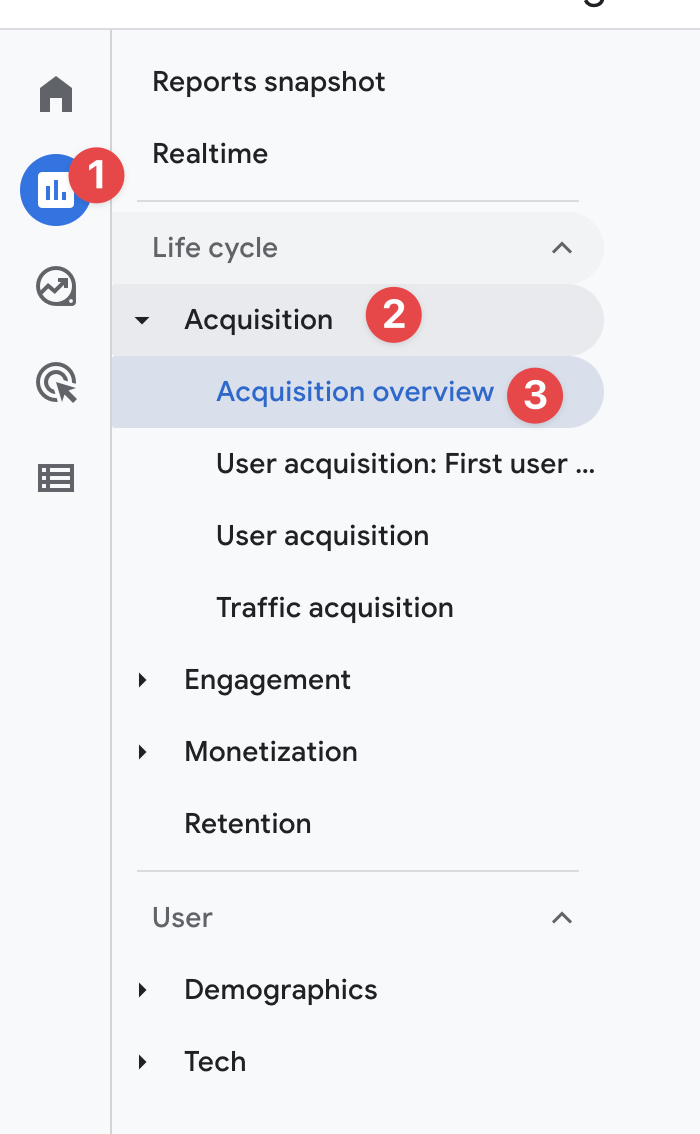
Overview kısmında bize edinme hakkında genel bir bakış sunuluyor. Burada hızlı bir şekilde SEO performansımız hakkında bilgi alabiliyoruz. Yine “Home” raporunda gördüğümüz metrikleri burada da görüyoruz, bununla birlikte yine son 30 dakikadaki kullanıcı sayımızı bize gösteren Realtime verisi de bizleri burada karşılıyor.
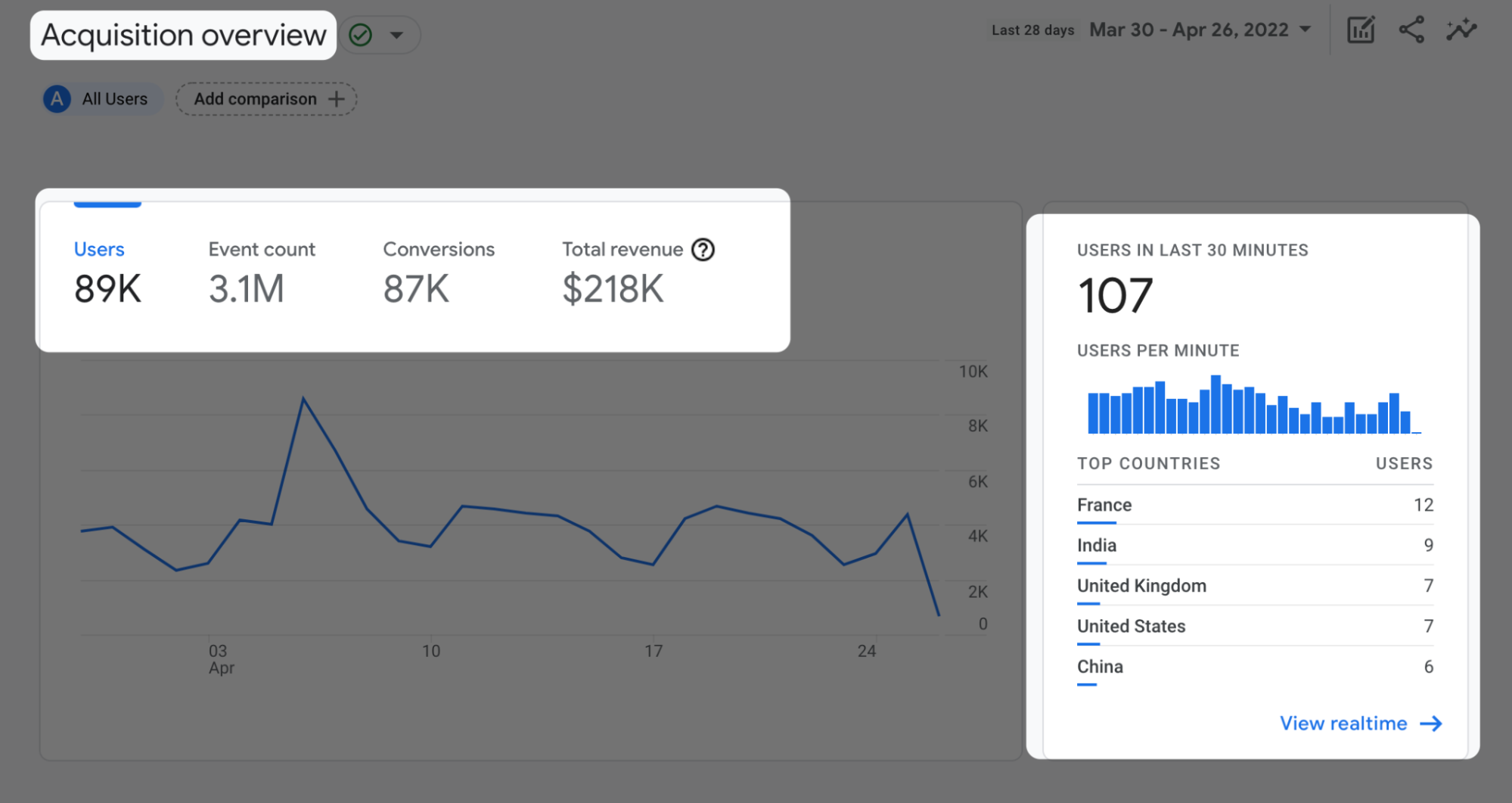
Biraz aşağı indiğimizde ise daha detaylı kartlar görüyoruz. Bu kartlar sayesinde SEO performansımız hakkında daha net bilgiler edinmiş oluyoruz. Kartları numaralandırarak detaylarını aşağıda açıkladım.
- Bu kart üzerinde, sitemize seçili olan zaman periyodu içerisinde ilk kez gelmiş kullanıcıların “medium” verilerini görüyoruz. Burada, “medium” üzerine tıklayarak first user özelinde diğer boyutları da seçebilirsiniz. Verilerin “new users” metriği özelinde sunulduğunu da belirtmeliyim.
- Ortada bulunan kart ise bizlere “default channel grouping” verisini yine, yeni kullanıcı sayıları üzerinden gösteriyor. Son 28 gün içerisinde Organic Search kanalından 35K yeni kullanıcı kazandığımı burada görüntüleyebiliyorum.
- Son kartımızda ise “default channel grouping” verilerimi bu kez “Session” özelinde görüntülüyorum. Son 28 gün içerisinde 59K organik oturum kazandığımı öğrenmiş oluyorum.
Not: Kartların altındaki ikonlara tıkladığınızda ana rapora geçiş yapabiliyorsunuz.
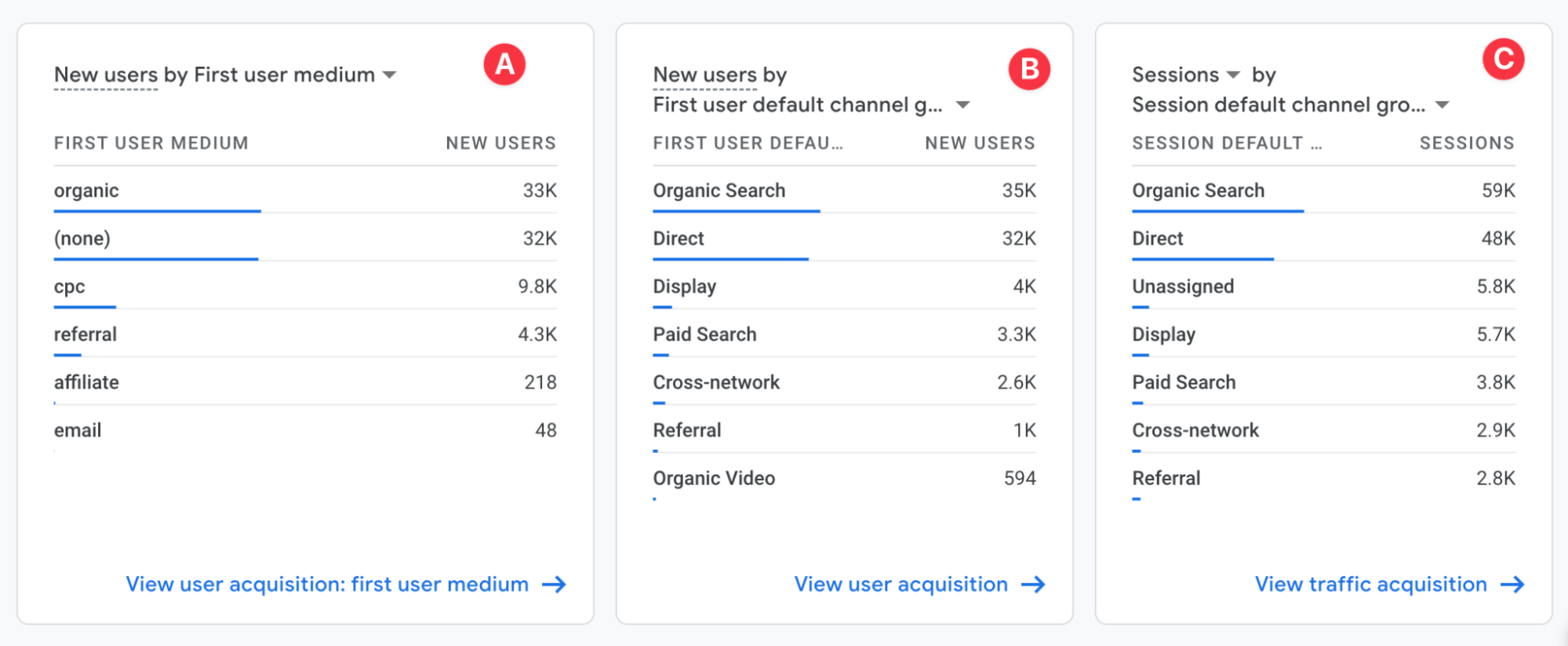
User Acquisition (Kullanıcı Edinme) Raporu
User Acquisition raporu, edinilen kullanıcılarla alakalı verileri sunuyor. Bu raporu, Reports > Acquisition > User Acquisition yolunu izleyerek görüntüleyebiliriz.
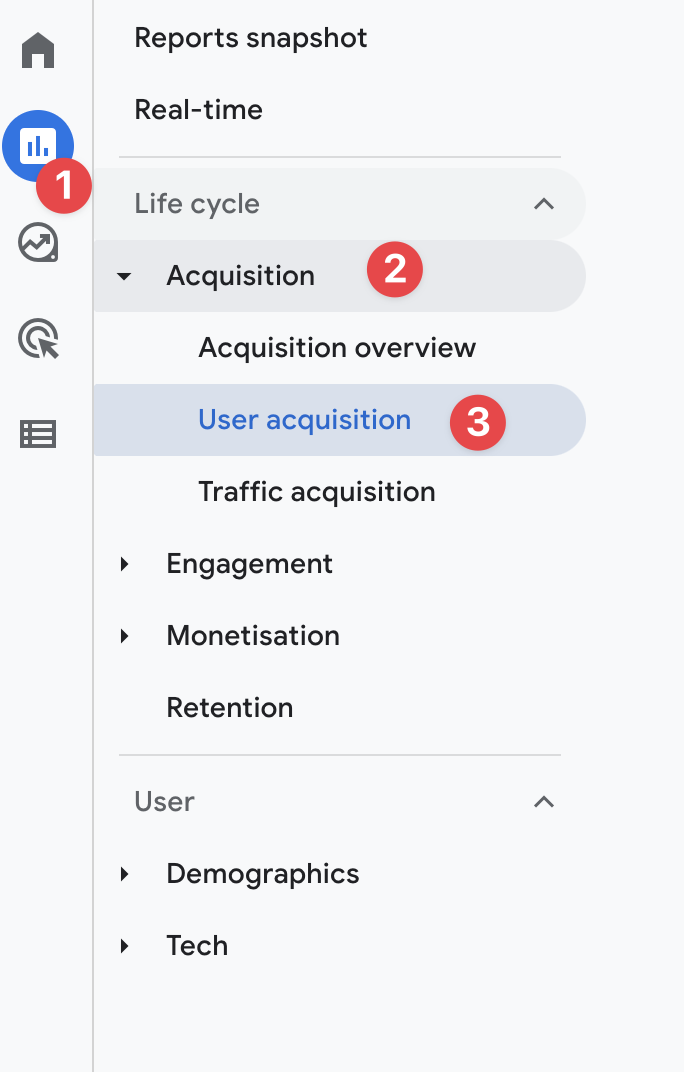
Rapor ekranını açtığımızda karşımıza, seçilen zaman periyodundaki yeni kullanıcıların default channel grouping verisini görüntülüyoruz. Bu veriler hem sütun hem de çizgi grafik olarak bizlere sunuluyor. Bu kısımda organik kanalımızın, diğer kanallara kıyasla nasıl performans gösterdiğini kolayca anlayabiliriz.
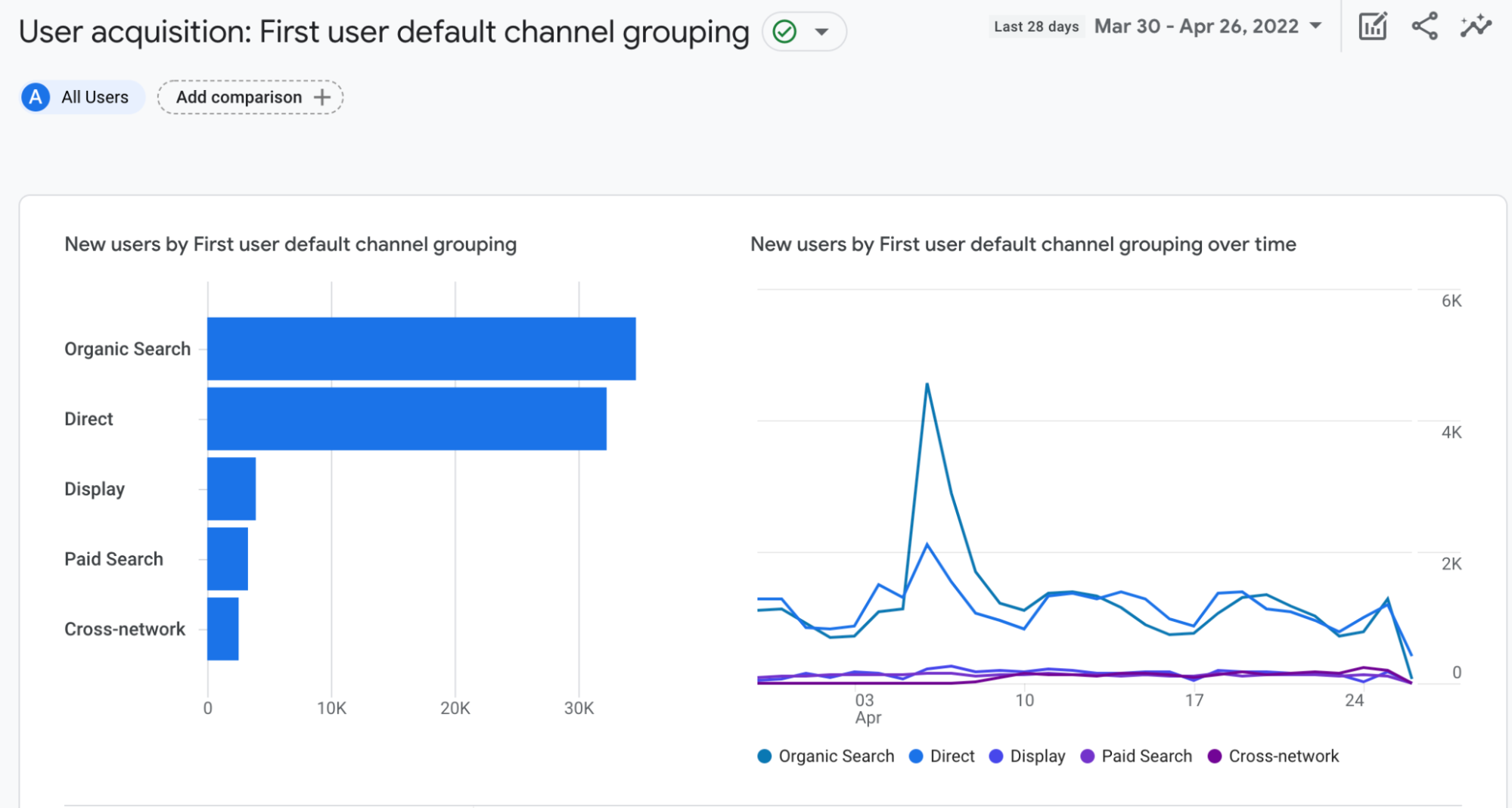
Organik kullanıcı performansımızın metrikler özelinde biraz daha detayına inelim. Raporu aşağı doğru kaydırdığımızda detaylı bir şekilde kanallar ve metrikler bizleri karşılıyor. Aşağıda da işaretlediğim şekilde organik yeni kullanıcılarımızın metriklerini görebiliyoruz. Daha fazla metrik görmek için ise aşağıdaki yatay scroll’u kullanabiliriz.
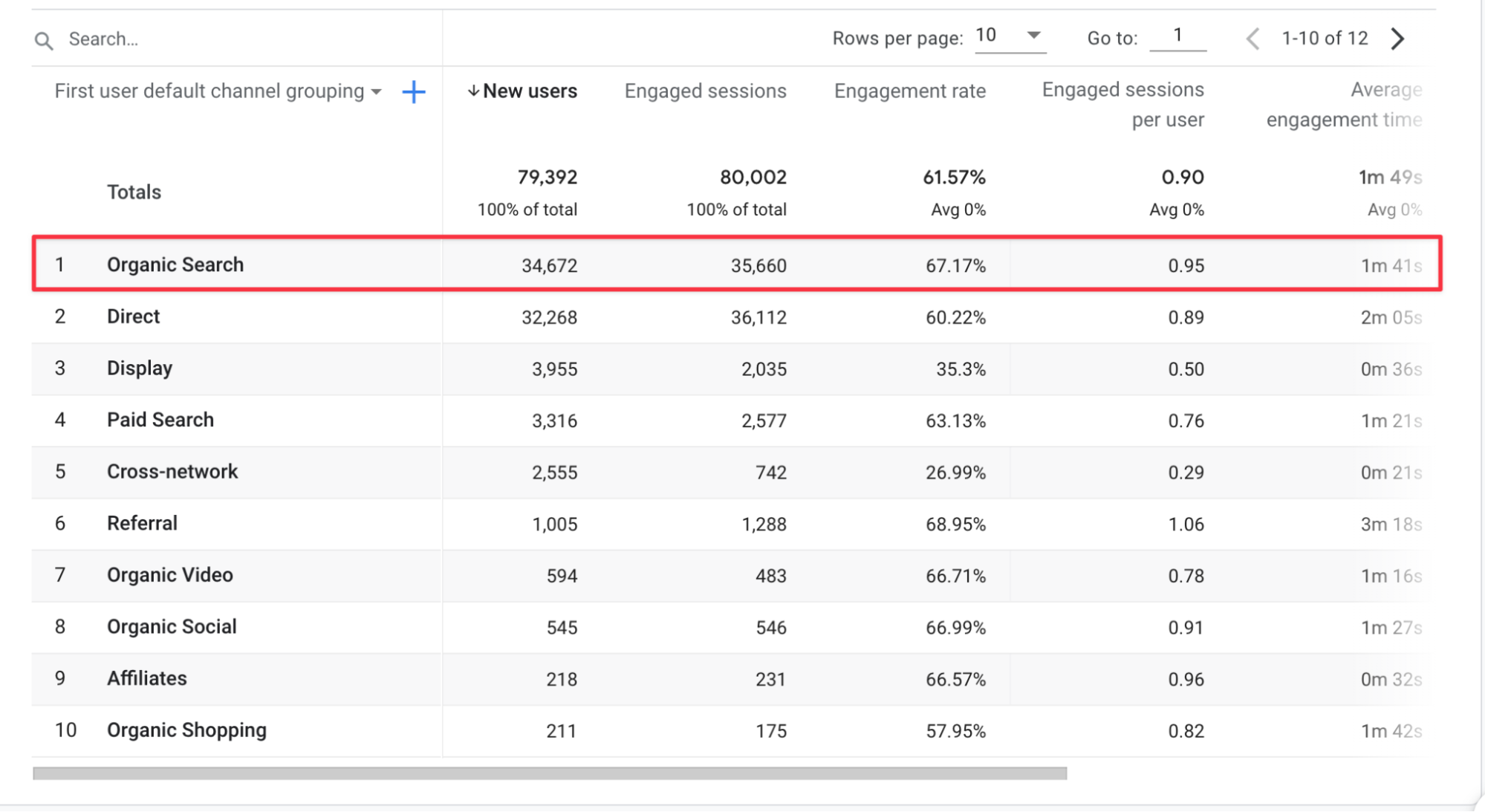
Traffic Acquisition (Trafik Edinme) Raporu
Trafik edinme raporunda, kullanıcı özelinde değil oturum etkinliği özelinde veriler mevcut. SEO uzmanlarının, en çok kullanacağı raporlardan biri olacak bu rapor ekranını Reports > Acquisition > Traffic acquisition yolunu takip ederek görüntüleyebiliriz.
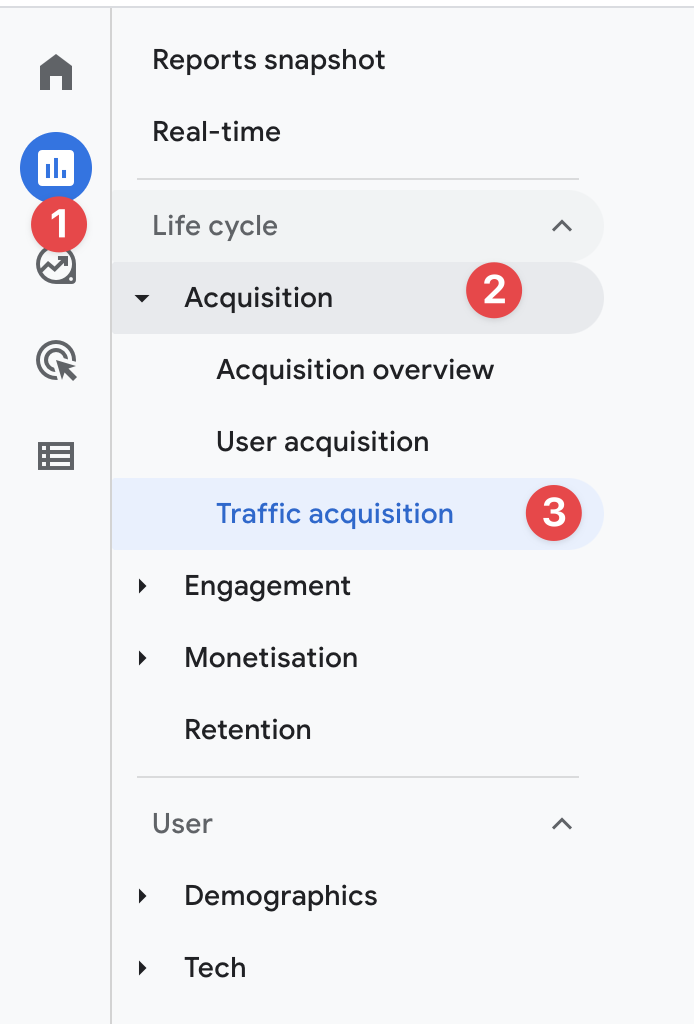
Kullanıcı edinme raporunda olduğu gibi, burada da bizi ilk etapta grafikler karşılıyor. Bu grafikler “oturum” etkinliği özelinde bizlere sunuluyor.
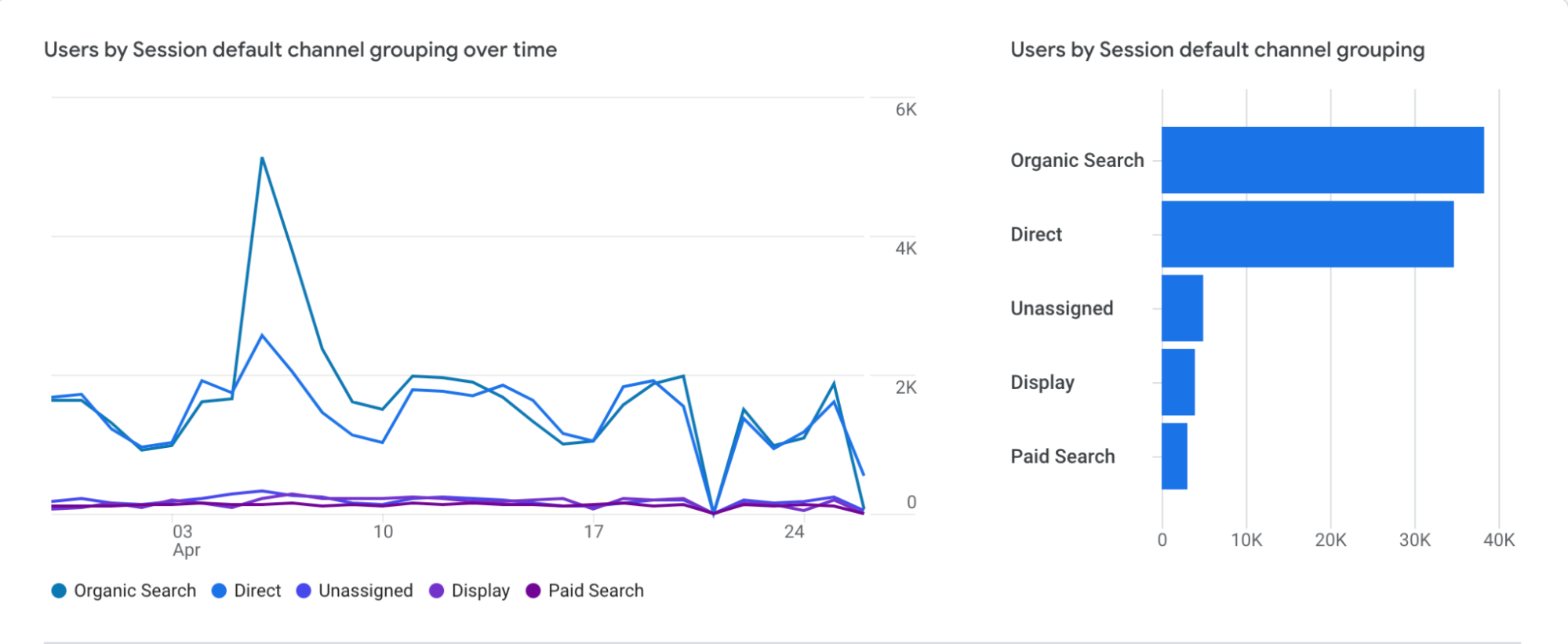
Ekranın biraz aşağısına geldiğimizde bizi tablo halinde sunulmuş bir alan karşılıyor. Burada oturum ve kullanıcılar gibi birçok önemli metrik, kanal bazında sunuluyor. Yukarıda da bahsettiğim gibi aşağıdan yatay scroll ederek diğer metrikleri de görebilirsiniz.
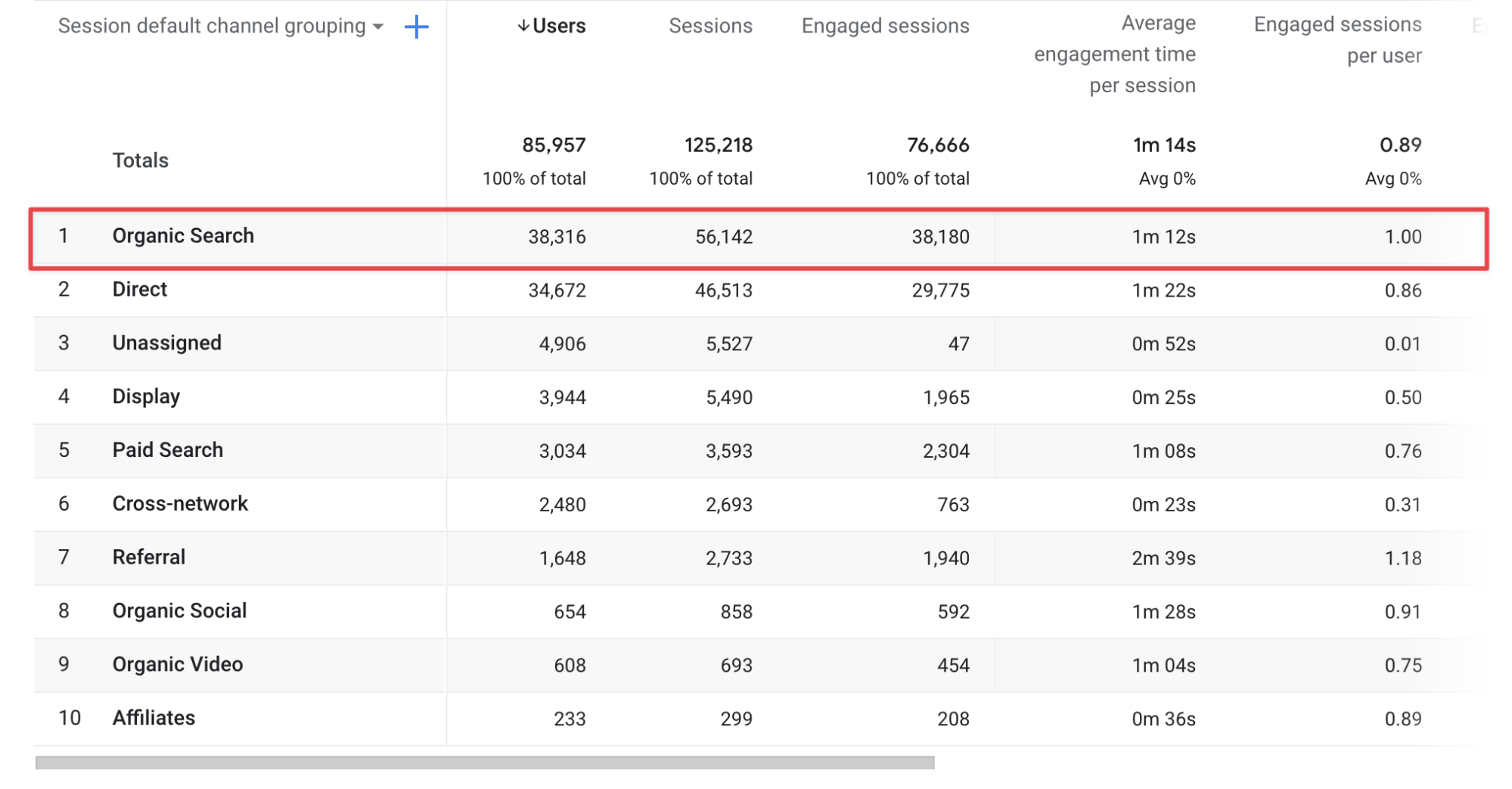
Engagement (Etkileşim) Raporları
Engagement yani etkileşim raporları, web sitenizle etkileşimde bulunmuş kullanıcıları ve oturumları görmenizi sağlar. Etkileşim raporlarının içerisinde Overview, Events, Conversions ve Pages and screens raporları bulunuyor. SEO tarafında ihtiyaç duyacağımız rapor ise daha çok Pages and screens raporu olacaktır. Bu rapora ulaşmak için Reports > Engagement > Pages and screens yolunu kullanabiliriz.
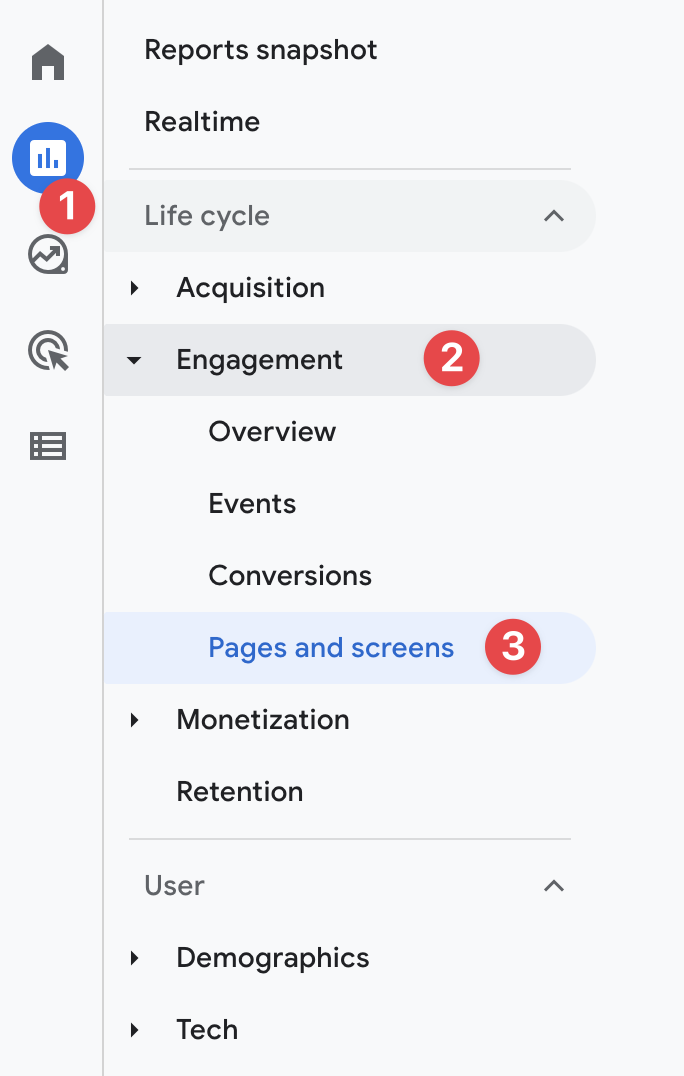
Pages and screens raporunu görüntülediğimizde, karşımıza iki farklı grafik türü çıkıyor. Bu grafikler bize sitemizde en fazla görüntülenme alan sayfalarımızı sunuyor.
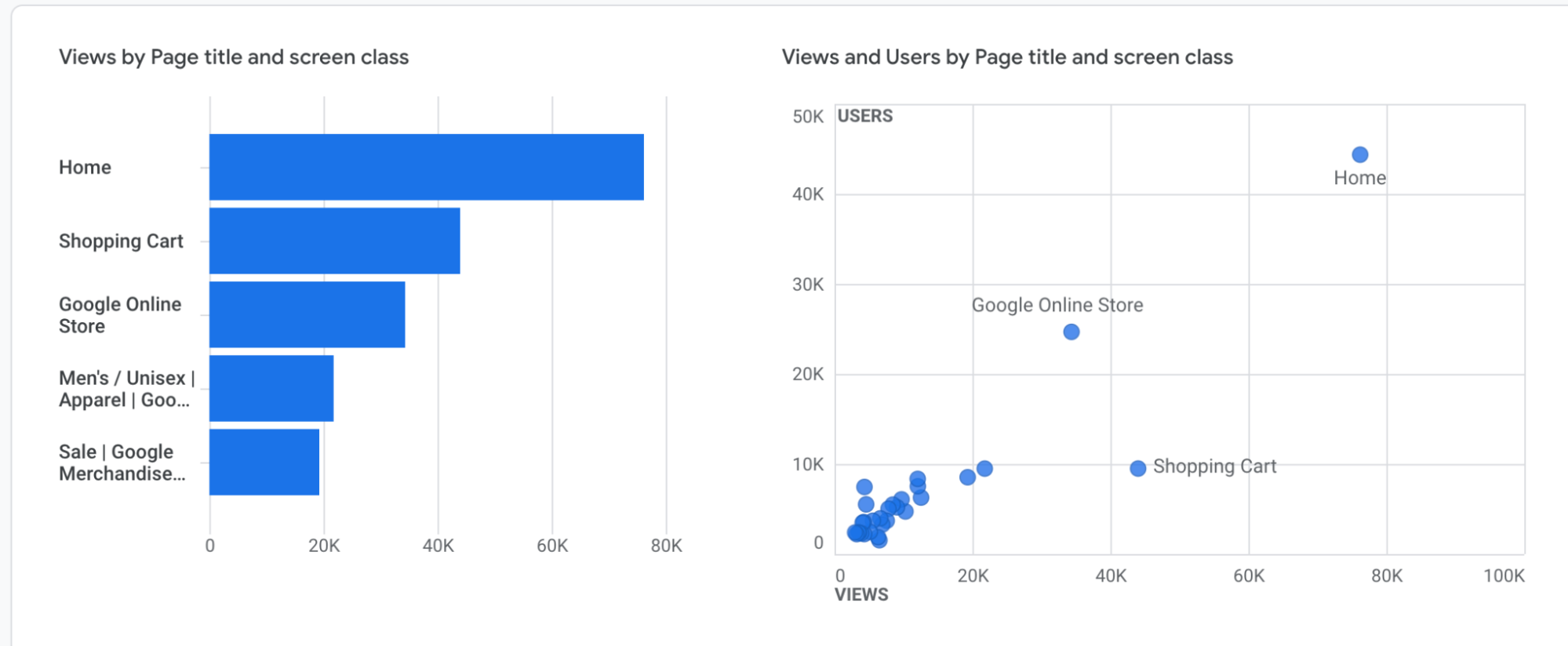
Söz konusu SEO performansımız olduğu için bu alanda bir segmentleme yapmak mantıklı olacaktır. Bu yüzden raporun üst kısmından Add comparison alanına tıklıyorum ve sağ tarafta bir pencere açılıyor.
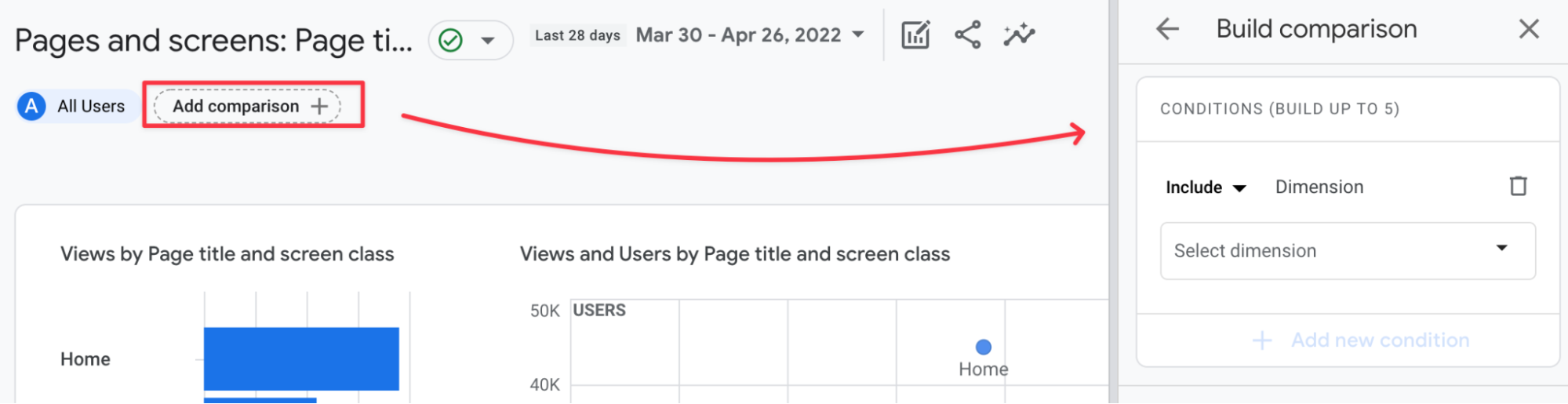
Sonrasında Select dimension alanına Session medium’u getiriyorum. Dimension values kısmında ise “organic” kutucuğunu işaretliyorum.
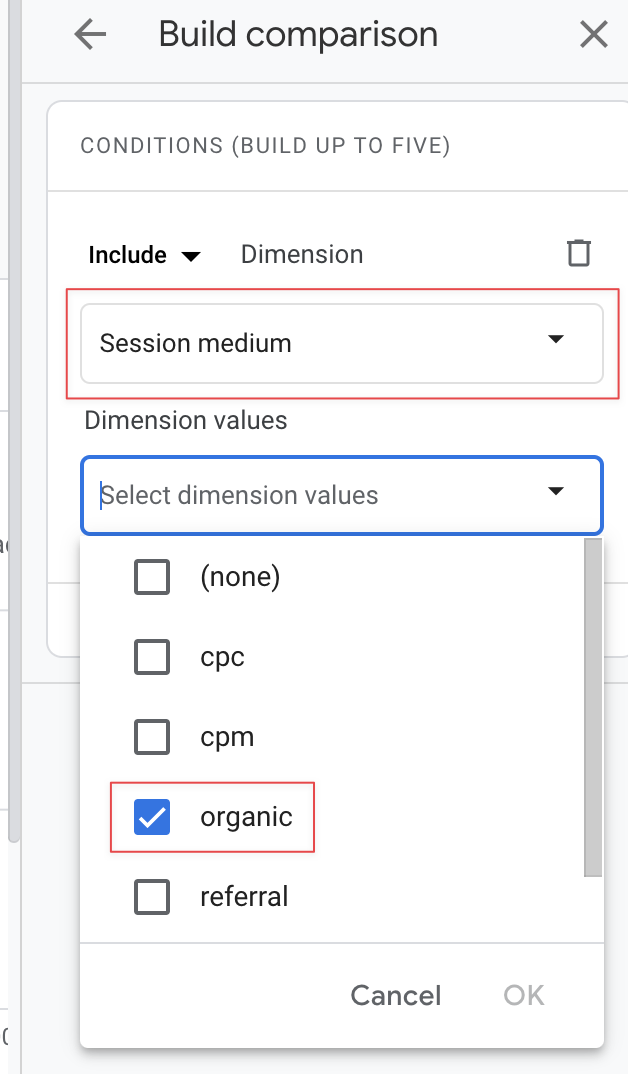
Ardından All Users kısmını kaldırdığımda aşağıdaki gibi bir görüntü oluşuyor. Bir nevi eski Google Analytics’deki gibi bir segmentleme yapmış oluyoruz. Artık raporumuz sadece medium’u organic olan oturumlardan oluşuyor.

Rapor ekranını aşağı doğru kaydırdığımda tablo halinde verileri görüyorum. Sayfa URL’lerini görerek bir analiz gerçekleştirmek için, aşağıda kırmızı ile işaretlediğim alana tıklıyorum.
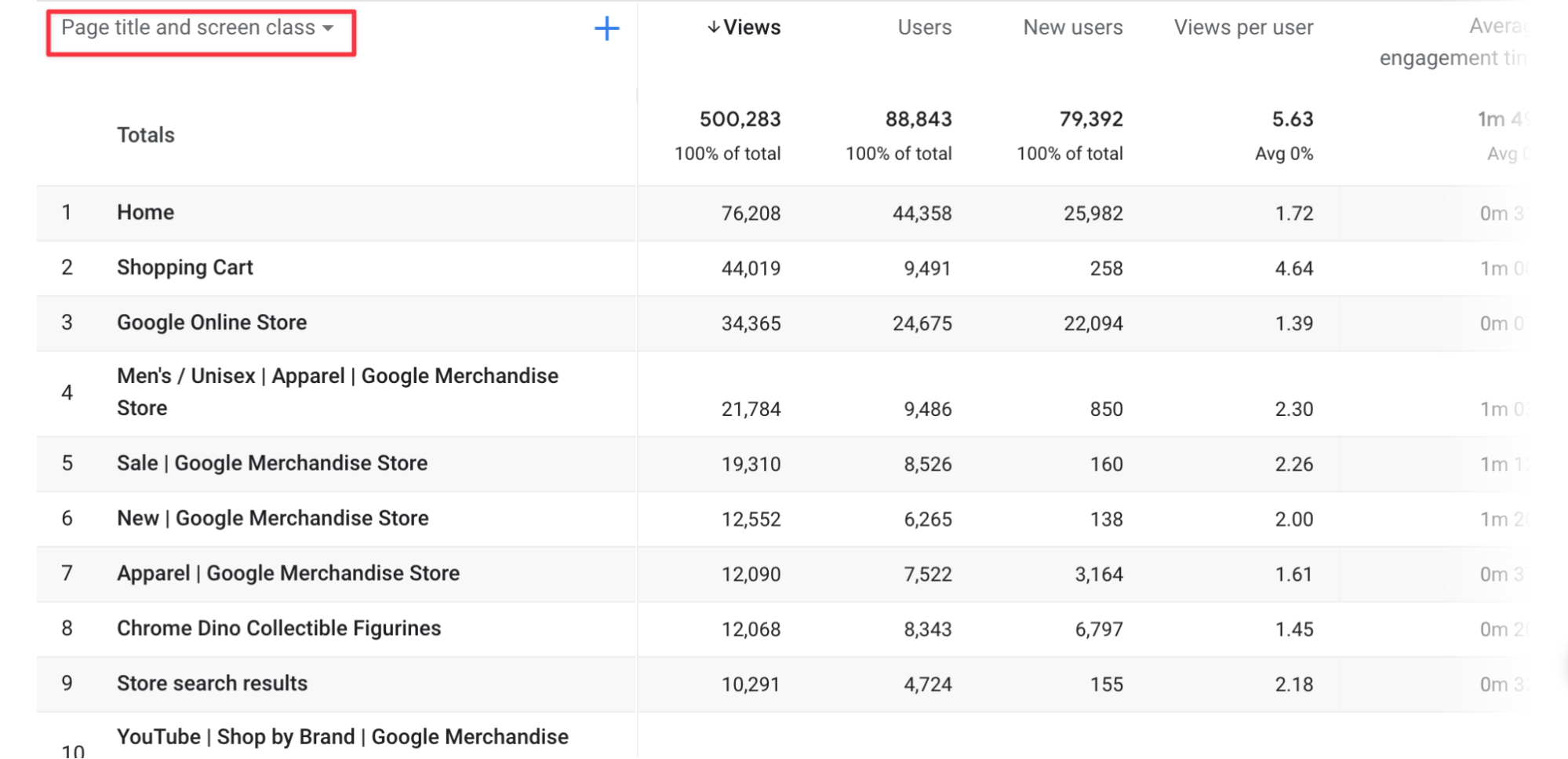
Açılan menüden Page path + query string and screen class seçimi yapıyorum. Bu seçimi yaptığımda artık sayfa URL’lerini görmüş oluyorum. Bunlar bizim organik olarak segmentlediğimiz sayfalardır. Metriklerde organik olarak hangi sayfanın ne kadar iyi performans gösterdiğini burada analiz edebiliyoruz.
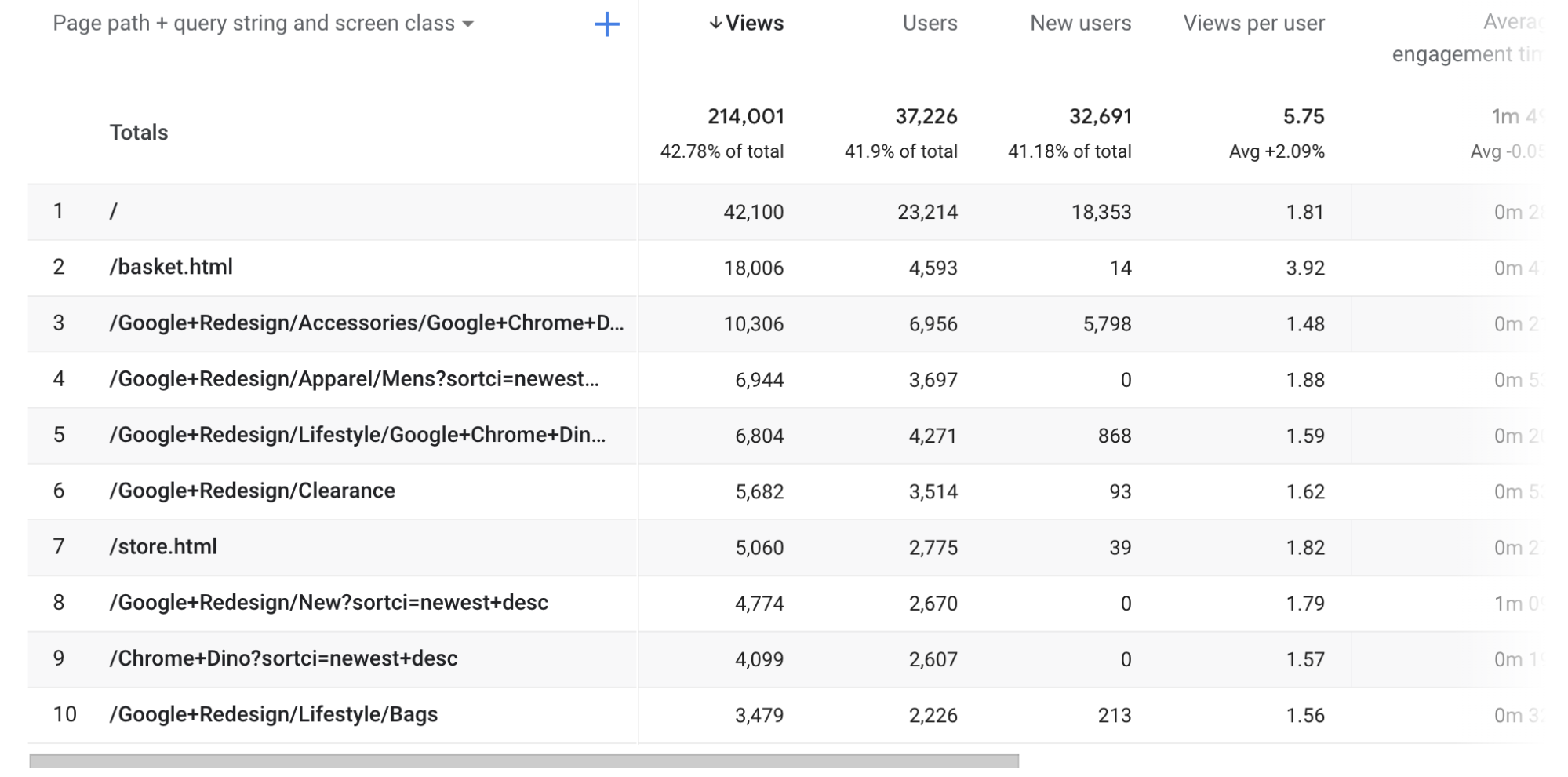
Landing Pages (Açılış Sayfaları)
GA4’da açılış sayfalarımızı görmek için rapor üzerinde biraz oynamamız gerekiyor. Yukarıda yaptığımız düzenlemelere ek olarak, raporu sağa doğru scroll ederek “Event count” metriğini buluyoruz. Bu metriğin üzerine tıklayarak aşağıda yaptığım gibi session_start etkinliğini seçiyoruz.
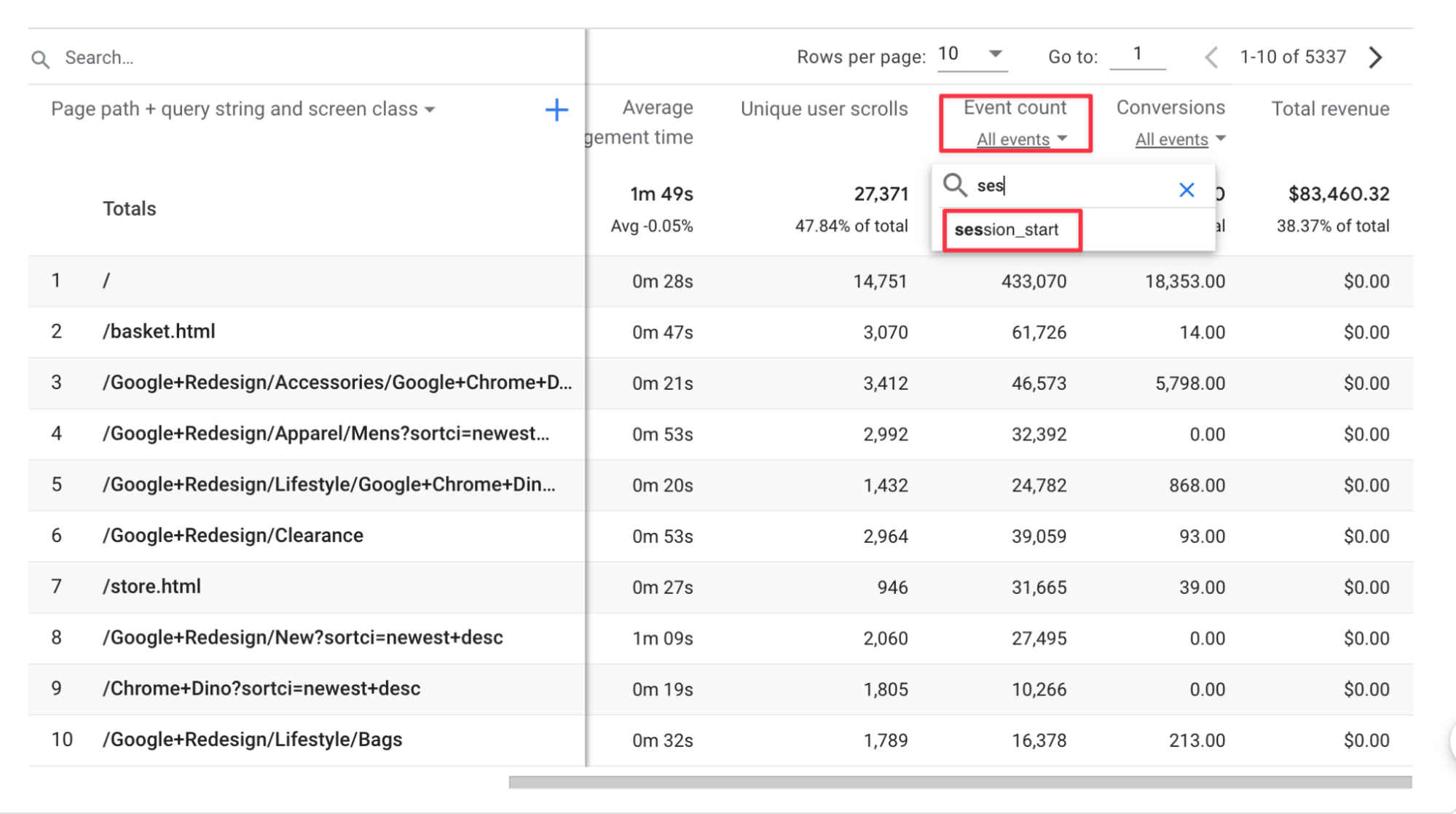
Session_start etkinliğini getirdikten sonra, ilgili alana bir kez tıklıyoruz. Bu tıklama sayesinde büyükten küçüğe doğru sıralanıyor. Sonra aşağıdaki gibi bir görüntü oluşup session_start etkinliğinin yani oturumun başladığı sayfalarımızı bize sıralamış oluyor. Bu da landing page’e karşılık gelmiş oluyor.
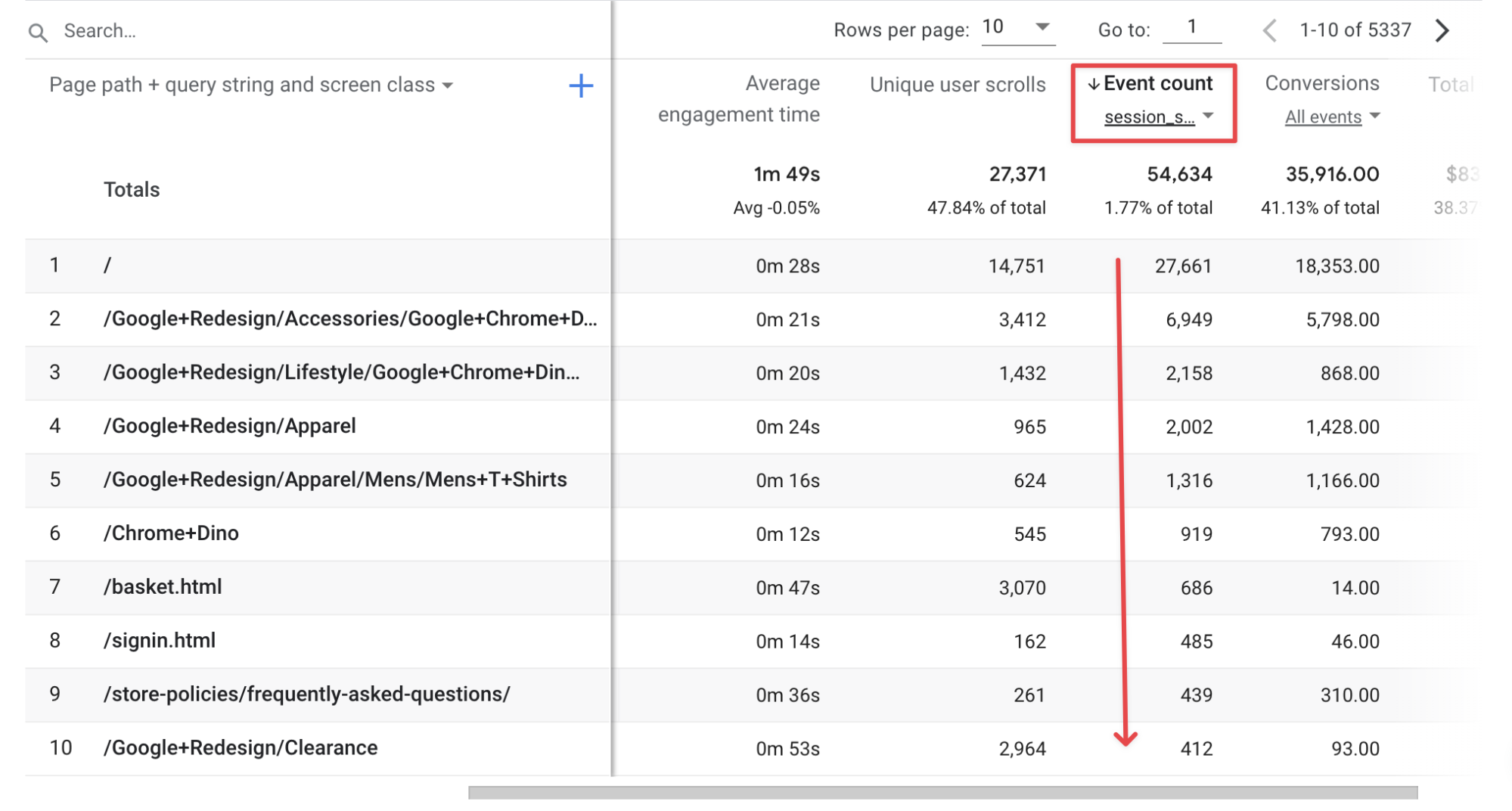
Buna ek olarak açılış sayfalarımızı görebileceğimiz bir yöntemden daha bahsetmek istiyorum. Sol menüden Explore tıklaması yapıyoruz. Sonrasında ise + işaretinin olduğu kutucuğa tıklayarak yeni bir rapor oluşturmaya başlıyoruz.
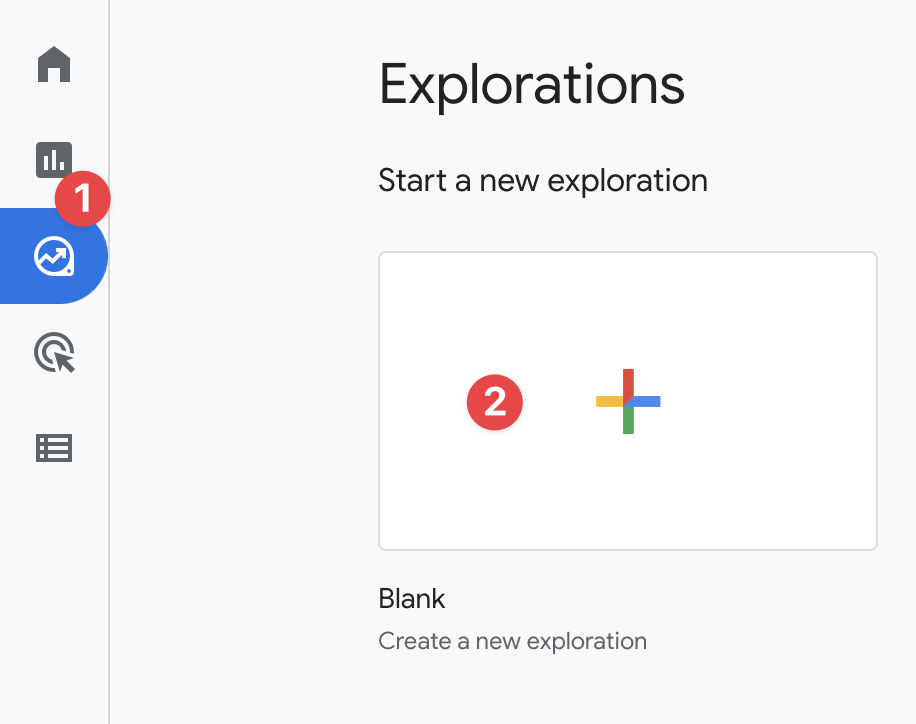
Oluşturacağım rapora isim veriyorum. Landing Pages olarak isimlendirdim dilerseniz farklı bir isim de verebilirsiniz.
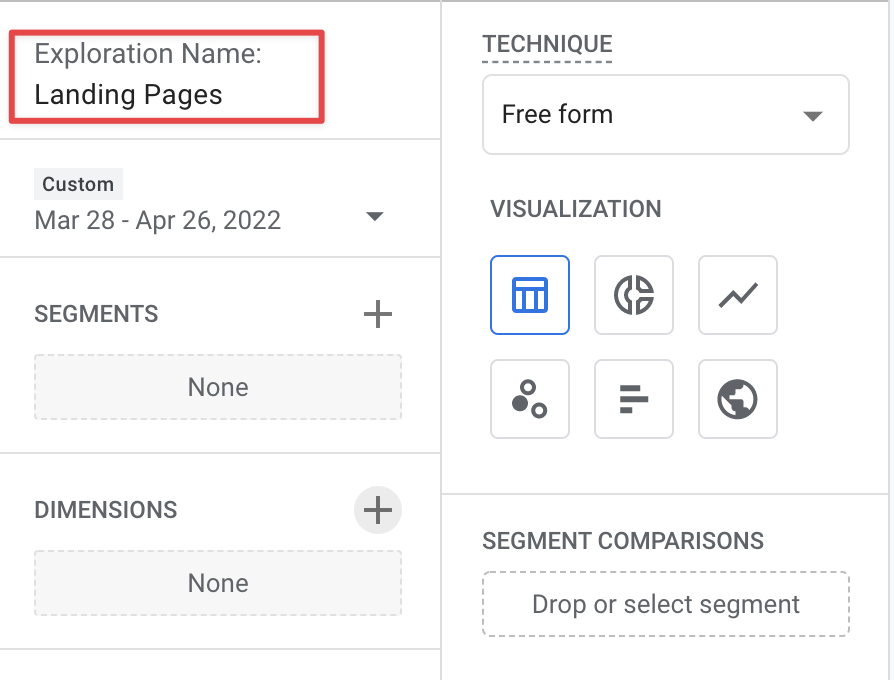
Dimensions alanından “+” tıklaması yapıyorum.
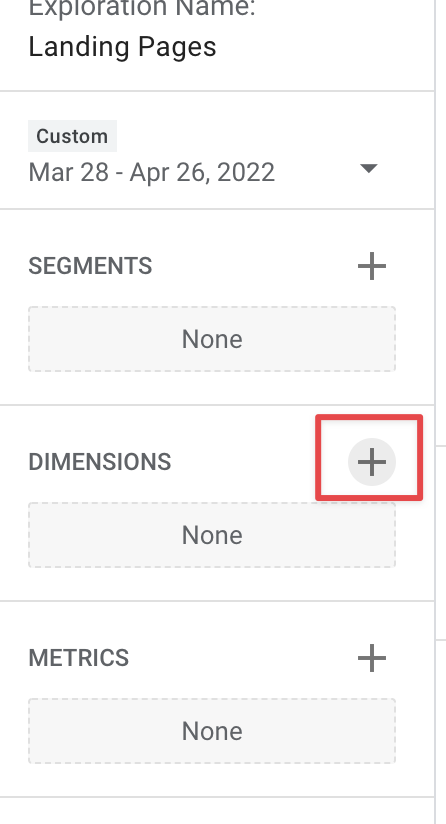
Açılan pencerede ise arama barına “page path” yazıyorum. Çıkan sonuçlardan “Page path and screen class” kutucuğuna tıklayarak “Import” butonuna tıklıyorum.
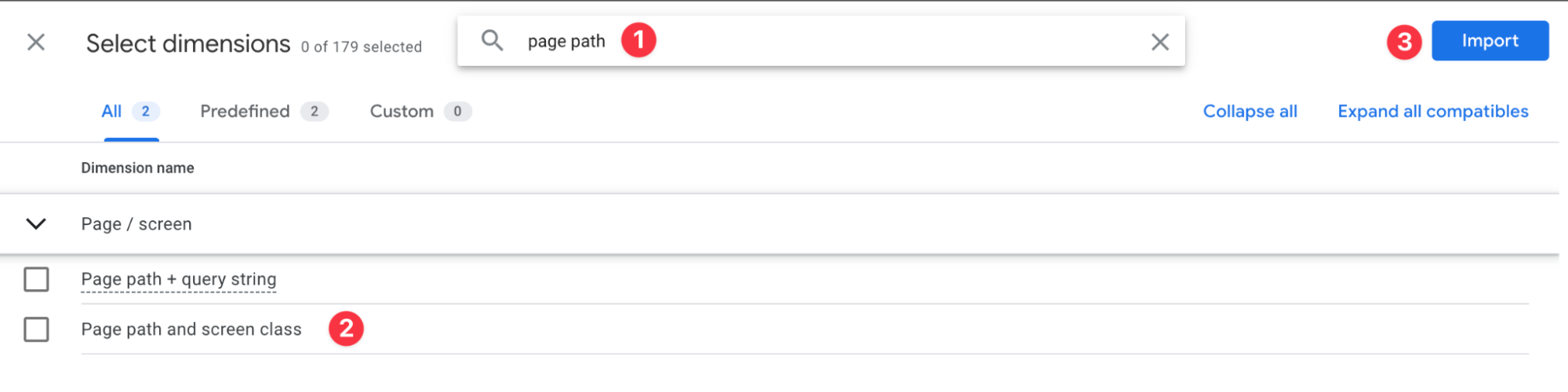
Dimension belirledik şimdi de metriklerimizi seçelim. Yukarıda yaptığım gibi Dimensions kısmının hemen altında yer alan “Metrics” kısmında “+” tıklaması yapıyorum. Açılan pencerede arama barına “Entrances” yazarak çıkan metriği seçip “Import” tıklaması gerçekleştiriyorum. Burada birden fazla metrik ekleyebildiğimiz için yukarıda anlattığım aynı yöntem ile “Engagement rate”, “Views” metriklerini de ekliyorum.
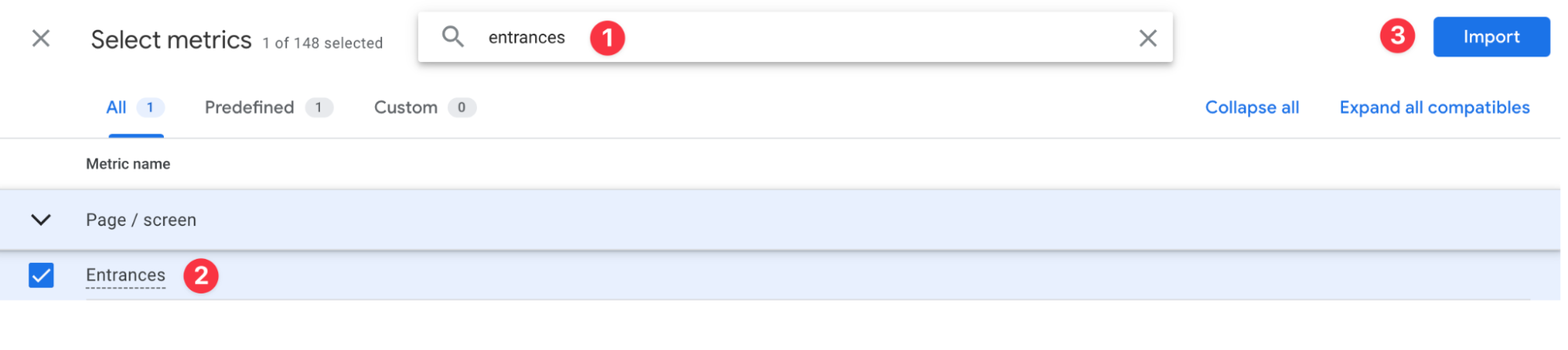
SEO performansını ölçtüğümüz için burada bir de organik session filtresi uygulayabiliriz. Bunun için de aşağıda numaralandırdığım adımları uyguluyorum.
- Segments alanındaki “+” ikonuna tıklıyorum,
- İsimlendirme yapıyorum,
- Session default channel grouping seçimi gerçekleştiriyorum,
- Organic Search kanalını seçiyorum,
- Save
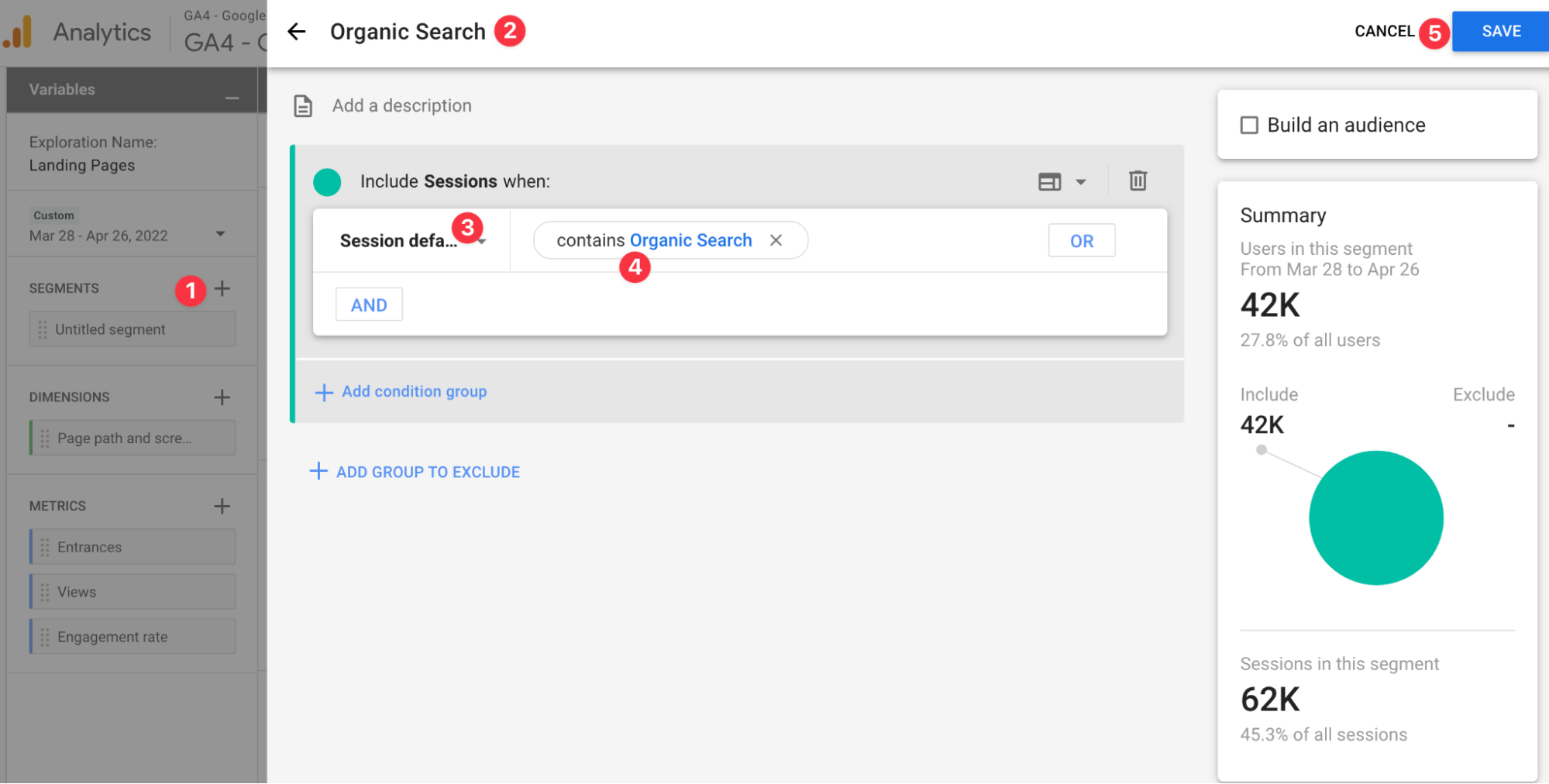
Son olarak dimension’ımıu Rows, metriklerimi ise Values alanına sürükle bırak yöntemi ile getiriyorum.
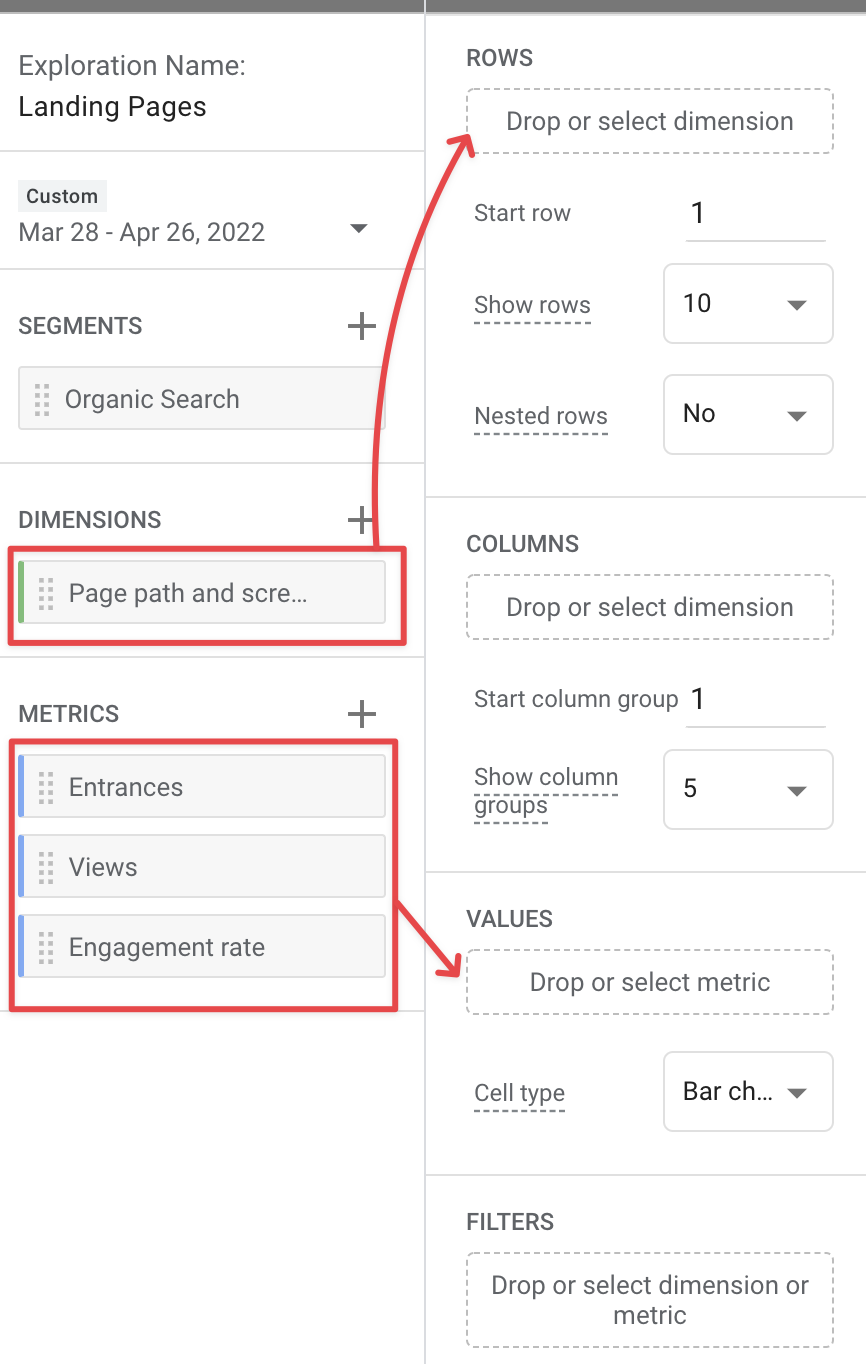
Landing page raporumuz böylelikle aşağıdaki gibi oluşmuş oluyor. Burada dilerseniz Organic Search segmentini de kaldırabilirsiniz ya da farklı metrikler özelinde de landing page analizi yapabilirsiniz. Entrances harici diğer metrikleri değiştirmek, tamamen sizin ölçümleme önceliğinize bağlı bulunuyor.
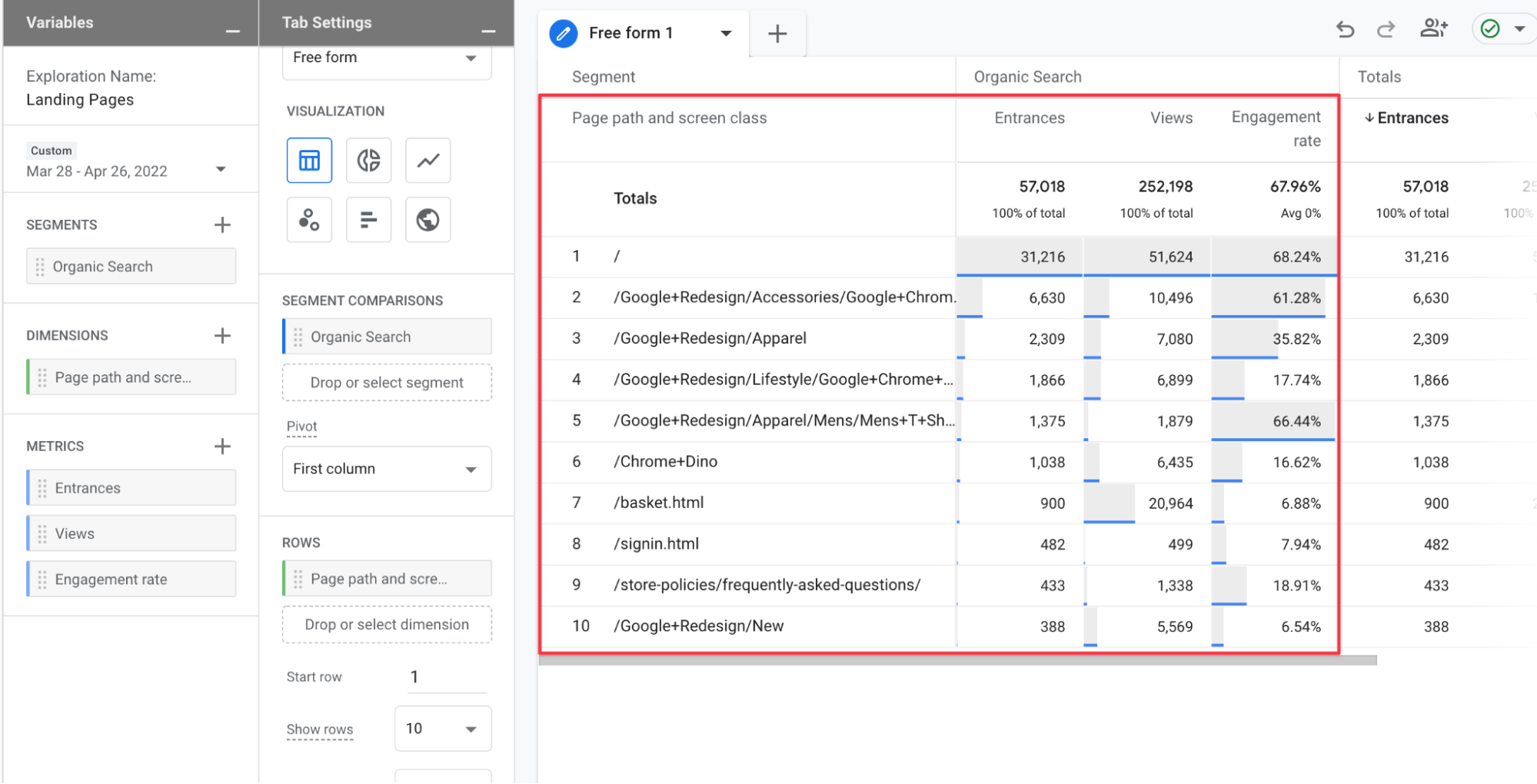
SEO Performans Ölçümlemelerindeki Önemli Metrikler
Yazımızın şimdiye kadar olan kısmında, daha çok rapor ekranlarından bahsettik. Bu alanda da kullanmak isteyebileceğiniz, verisinin SEO tarafında anlam ifade edebilecek bazı önemli metriklerinden bahsetmek istiyorum. Site yapısına göre değişebileceği için her sektörde farklı metrikler önemli olabilir, ama yine de dikkat etmeniz gereken metrikleri aşağıdaki başlıklarda sizlere önerebilirim.
- Engaged Sessions: En az 10 saniye süren, en az 1 conversion içeren ya da birden fazla sayfa gezilmiş oturumlardır.
- Engaged sessions per user: Etkileşim sağlanan oturumların kullanıcı başına ortalama sayısı.
- Engagement rate: Etkileşim sağlanan oturumların tüm oturumlara kıyasla yüzdesi.
- Entrances: Bir oturum için kaydedilen ilk etkinliğin bir sayfa veya ekranda gerçekleşme sayısı.
- Exits: Bir oturum için kaydedilen son etkinliğin bir sayfa veya ekranda gerçekleşme sayısı
- Views: Kullanıcılarınızın gördüğü mobil uygulama ekranlarının veya web sayfalarının sayısı. Tek bir ekranın veya sayfanın yinelenen gösterimleri de sayılır.
- Returning users: Önceki oturumlardan en az birini başlatmış kullanıcıların sayısı.
- Total users: En az bir etkinliği tetikleyen tekil kullanıcıların toplam sayısı.
- Views per user: Görüntülenen web sayfalarının kullanıcı başına ortalama sayısı.
Son Sözler;
Özetlemek gerekirse, site içeriğinize, sektörünüze ya da müşteri önceliklerinize göre SEO tarafında ölçümlemeleriniz değişebilir. Web analytics ve ölçümleme adeta dipsiz bir kuyu.
Bu yazımda en temelde organik performansınızı, kolay bir şekilde nasıl analizleyebileceğinizi anlatmak istedim. Umarım içerik faydalı olmuştur, bir sonraki web analytics Zeo blog içeriğinde görüşmek üzere…
Faydalı bağlantılar:
https://support.google.com/analytics/answer/9143382?hl=en&ref_topic=11151952
https://support.google.com/analytics/topic/9303476?hl=en&ref_topic=9228654